Latitude i-1. Brugerhåndbog. Forordningsmodel: P29S Forordningstype: P29S001
|
|
|
- Pia Andresen
- 7 år siden
- Visninger:
Transkript
1 Latitude i-1 Brugerhåndbog Forordningsmodel: P29S Forordningstype: P29S001
2 Bemærk, forsigtig og advarsel BEMÆRK: En BEMÆRKNING angiver vigtige oplysninger om, hvordan du bruger produktet optimalt. FORSIGTIG: FORSIGTIG angiver enten en mulig beskadigelse af hardware eller tab af data og oplyser dig om, hvordan du kan undgå dette problem. ADVARSEL: ADVARSEL angiver risiko for tingskade, personskade eller død Dell Inc. eller deres associerede selskaber. Alle rettigheder forbeholdes. Dell, EMC, og andre varemærker er varemærker tilhørende Dell Inc. eller deres associerede selskaber. Andre varemærker kan være varemærker for deres respektive ejere rev. A00
3 Indholdsfortegnelse 1 Sådan arbejder du med computeren... 6 Sikkerhedsinstruktioner...6 Før du udfører arbejde på computerens indvendige dele...6 Sådan slukker du for computeren Windows Efter du har udført arbejde på computerens indvendige dele Sådan fjernes og installeres komponenter...8 Liste over skruer...8 Anbefalet værktøj...8 SD-kort (Secure Digital)...8 Sådan fjernes SD-kortet (Secure Digital)...9 Sådan Installeres SD-kortet (Secure Digital)... 9 SIM-kort (Subscriber Identity Module)... 9 Sådan fjerner du MicroSIM-kortet fra SIM-kortbakken...9 Bunddæksel... 9 Fjernelse af bunddækslet... 9 Sådan installeres bunddækslet...11 Batteri Fjernelse af batteriet Sådan monteres batteriet...11 PCle Solid-state-drev (SSD) Sådan fjerner du NVMe SSD-kortet Sådan installerer du NVMe SSD-kortet WLAN-kort Sådan fjernes WLAN-kortet...13 Sådan installeres WLAN-kortet...14 WWAN-kort...14 Sådan fjernes WWAN-kortet Sådan installeres WWAN-kortet Teknologi og komponenter...15 Strømadapter Processorer Identificering af processorer i Windows Sådan verificerer du processorbrug i jobliste Sådan verificerer du processorbrug i Ressourceovervågning...16 Chipsæt...17 Sådan identificeres chipsæt i enhedshåndteringen i Windows Hukommelsesfunktioner Verificering af systemhukommelse i konfiguration Verificering af systemhukommelse...18 Sådan testes hukommelse med epsa Skærm...19 Indholdsfortegnelse 3
4 Skærmindstillinger Sådan identificerer du skærmadapteren...19 Sådan ændres skærmopløsningen...19 Sådan tilsluttes der til eksterne skærmenheder...20 Kamerafunktioner...20 Sådan identificeres kameraet i enhedshåndteringen i Windows Sådan startes kameraet Sådan startes kameraprogrammet Harddisk Lagermuligheder...22 Sådan identificerer du lagerenheden i BIOS Sådan identificerer du en lagerenhed i Windows USB-funktioner USB 3.0/USB 3.1 Gen 1 (SuperSpeed USB)...22 Hastighed...23 Programmer...24 Kompatibilitet...24 HDMI HDMI 1.4-funktioner Fordelene ved HDMI Tekniske specifikationer...26 Systemspecifikationer Processorspecifikationer...26 Hukommelsesspecifikationer Videospecifikationer...27 Skærmspecifikationer Lydspecifikationer...27 Lagermuligheder...28 Kommunikationsspecifikationer...28 Specifikationer for NFC (Near Field Communication) Specifikationer for fingeraftrykslæser...28 Specifikationer for porte og stik...29 Berøringspladespecifikationer...29 Kameraspecifikationer IR-kameraspecifikationer Skærmspecifikationer...30 Specifikationer for AC-adapter Batterispecifikationer...31 Fysiske specifikationer...33 Miljøspecifikationer Systeminstallationsmenu Startmenu Navigationstaster...35 Indstillinger i systeminstallationsmenuen...35 Indstillinger på den generelle skærm Indholdsfortegnelse
5 Indstillinger på systemkonfigurationskærmen Indstillinger for videoskærm...38 Indstillinger på skærmen sikkerhed...38 Indstillinger på skærmen for sikker start...40 Skærmindstillinger for Intel Software Guard-udvidelser Indstillinger på skærmen for ydelse Indstillinger på strømadministrationsskærmen...41 Indstillinger i POST-adfærdsskærmen...43 Administration...44 Indstillinger på skærmen til virtualiseringsunderstøttelse...45 Indstillinger på skærmen for trådløs Indstillinger på vedligeholdelsesskærmen Indstillinger for systemlogskærm Sådan opdateres BIOS'en i Windows System and Setup Password (System- og installationsadgangskode)...47 Sådan tildeles systemadgangskode og installationsadgangskode...47 Sådan slettes eller ændres en eksisterende system- og/eller installationsadgangskode Fejlfinding...49 epsa-diagnosticering (Enhanced Pre-Boot System Assessment) Sådan køres epsa-diagnosticeringen Diagnostisk indikator Kontakt Dell...51 Indholdsfortegnelse 5
6 Sikkerhedsinstruktioner Sådan arbejder du med computeren Følg sikkerhedsinstruktionerne med henblik på din egen sikkerhed og for at beskytte computeren og arbejdsmiljøet mod mulige skader. Hvis intet andet er angivet bygger hver fremgangsmåde i dette dokument på følgende forudsætninger: Du har læst sikkerhedsoplysningerne, som fulgte med computeren. En komponent kan genmonteres eller, hvis købt separat, installeres ved at udføre fjernelsesproceduren i omvendt rækkefølge. ADVARSEL: Frakobl alle strømkilder inden du tager computerdækslet eller paneler af. Når du er færdig med at arbejde i computeren, genplacer alle dæksler, paneler og skruer, inden du tilslutter strømkilden. ADVARSEL: Før du arbejder med computerens indvendige dele, skal du læse de sikkerhedsinstruktioner, der fulgte med computeren. Du kan finde yderligere oplysninger om best practices for sikkerhed på webstedet Regulatory Compliance på FORSIGTIG: Mange reparationer kan kun udføres af en certificeret servicetekniker. Du bør kun udføre fejlfinding og enkle reparationer, hvis de er godkendt i produktdokumentationen eller som er anvist af vores online- eller telefonbaserede service- og supportteam. Skade på grund af servicering, som ikke er godkendt af Dell, er ikke dækket af garantien. Læs og følg sikkerhedsinstruktionerne, der blev leveret sammen med produktet. FORSIGTIG: For at undgå elektrostatisk afladning bør du jorde dig selv ved hjælp af en jordingsrem eller ved jævnligt at røre ved en umalet metaloverflade på samme tid, som du rører ved et stik på computerens bagside. FORSIGTIG: Håndter komponenter og kort forsigtigt. Rør ikke komponenterne eller kontakterne på et kort. Hold et kort ved dets kanter eller ved dets metalmonteringsbeslag. Hold en komponent som f.eks. en processor ved dens kanter og ikke ved dens ben. FORSIGTIG: Når du frakobler et kabel, skal du tage fat i dets stik eller dets trækflig og ikke i selve kablet. Nogle kabler har stik med låsetapper. Hvis du frakobler et kabel af denne type, skal du trykke ind på låsetapperne, inden du frakobler kablet. Når du trækker stikkene fra hinanden, skal du trække dem lige ud fra hinanden for at undgå at bøje stikbenene. Inden du tilslutter et kabel skal du også sørge for, at begge stik vender rigtigt og er placeret korrekt over for hinanden. BEMÆRK: Computerens og visse komponenters farve kan afvige fra, hvad der vist i dette dokument. Før du udfører arbejde på computerens indvendige dele 1 Sørg for, at arbejdsoverfladen er jævn og ren for at forhindre, at computerdækslet bliver ridset. 2 Sluk for computeren. 3 Hvis computeren er tilsluttet til en dockingenhed, skal du tage den ud af enheden. 4 Frakobl alle netværkskabler fra computeren (hvis tilgængeligt). FORSIGTIG: Hvis din computer har en RJ45-port, skal du frakoble netværkskablet ved først at fjerne kablet fra din computer. 5 Tag stikkene til computeren og alle tilsluttede enheder ud af stikkontakterne. 6 Åbn skærmen. 7 Tryk og hold på tænd/sluk-knappen i nogle få sekunder for at jorde systemkortet. FORSIGTIG: For at beskytte mod elektrisk stød skal du altid afbryde computeren fra stikkontakten på væggen, før du udfører trin Sådan arbejder du med computeren
7 FORSIGTIG: Før du rør ved noget inden i din computer, bør du jorde dig selv ved hjælp af en jordingsrem eller ved jævnligt at røre ved en umalet metaloverflade samtidigt med, at du rører ved et stik på computerens bagside). 8 Fjern alle installerede ExpressCards eller chipkort fra deres stik. Sådan slukker du for computeren Windows 10 FORSIGTIG: For at undgå datatab bør du gemme og lukke alle åbne filer og lukke alle åbne programmer, inden du slukker computeren. 1 Klik eller tryk på. 2 Klik eller tryk på, og klik eller tryk derefter påshut down (Luk computeren). BEMÆRK: Sørg for, at computeren og alle tilsluttede enheder er slukket. Hvis computeren og de tilsluttede enheder ikke blev slukket automatisk, da du lukkede operativsystemet, skal du trykke på tænd/sluk-knappen i 6 sekunder for at slukke dem. Efter du har udført arbejde på computerens indvendige dele Når du har udført udskiftningsprocedurer, skal du sørge for at tilslutte eksterne enheder, kort og kabler, før du tænder computeren. FORSIGTIG: For at undgå beskadigelse af computeren, må du kun bruge det batteri, der er beregnet til denne specifikke Dellcomputer. Brug ikke batterier, som er beregnet til andre Dell-computere. 1 Tilslut alle eksterne enheder så som en portreplikator eller mediebase og genmonter alle kort, fx ExpressCard. 2 Tilslut telefon- eller netværkskabler til computeren. FORSIGTIG: For at tilslutte et netværkskabel skal du først sætte det i netværksenheden og derefter sætte det i computeren. 3 Tilslut computeren og alle tilsluttede enheder til deres stikkontakter. 4 Tænd computeren Sådan arbejder du med computeren 7
8 Sådan fjernes og installeres komponenter Dette afsnit har detaljerede oplysninger om, hvordan computerens komponenter fjernes eller installeres. Liste over skruer 2 Tabel 1. Latitude 5289 liste over skruestørrelser Komponent M2.5 x 5 M2.0 x 2 M2.0 x 3 M2.0 x 4L M 2.0 x 1.7 M x 2.0 Bagdæksel 8 (fastmonteringssk ruer) Batteri 4 Kølelegeme 4 Systemblæser 1 1 WWAN-kort 1 WLAN-kort 1 Strømstikport 2 EDP-beslag 2 Touchpad-knapper 2 Fingeraftrykslæser 1 Smartcard-læserbur 1 LED-kort 2 Tastaturplade 13 Tastatur 6 Systemkort 6 SSD-beslag 2 (fastmonter ingsskruer) Anbefalet værktøj Procedurerne i dette dokument kræver følgende værktøj: Phillips #0 skruetrækker Phillips #1 skruetrækker Plastikpen SD-kort (Secure Digital) 8 Sådan fjernes og installeres komponenter
9 Sådan fjernes SD-kortet (Secure Digital) 1 Følg proceduren i Før du udfører arbejde på computerens indvendige dele. 2 Tryk ind på MicroSD-kortet for at frigøre det fra computeren. 3 Træk MicroSD-kortet ud af computeren. Sådan Installeres SD-kortet (Secure Digital) 1 Skub MicroSD-kortet ind i dets slot, indtil du hører, det klikker på plads. 2 Følg procedurerne i Efter du har udført arbejde på computerens indvendige dele. SIM-kort (Subscriber Identity Module) Sådan fjerner du MicroSIM-kortet fra SIM-kortbakken FORSIGTIG: Fjernelse af MicroSIM-kortet, når computeren er tændt, kan medføre datatab eller beskadige kortet. Sørg for, at din computer er slukket, eller at netværksforbindelserne er deaktiverede. BEMÆRK: MicroSIM-kortbakken er kun tilgængelig for systemer, der leveres med WWAN-kort. 1 Indsæt en papirclips, eller et værktøj til fjernelse af MicroSIM-kort, i hullet i MicroSIM-kortbakken. 2 Brug en stift til at trække MicroSIM-kortbakken ud. 3 Hvis et MicroSIM-kort er tilgængeligt, skal du fjerne MikroSIM-kortet fra MicroSIM-kortbakken. Bunddæksel Fjernelse af bunddækslet 1 Følg proceduren i Før du udfører arbejde på computerens indvendige dele. 2 Løsn fastmonteringsskruerne M2,5xL8,5, der holder bunddækslet fast til computeren. Sådan fjernes og installeres komponenter 9
10 3 Brug en plastikstift til at lirke bunddækslet fri via forsænkningerne, og løft bunddækslet af computeren. BEMÆRK: Du finder forsænkningerne ved siden af hængslerne bag på computeren. 10 Sådan fjernes og installeres komponenter
11 Sådan installeres bunddækslet 1 Juster bunddækselfanerne med åbningerne på begge sider af computeren. 2 Tryk langs dækslets sider, indtil det klikker på plads. 3 Spænd fastmonteringsskruerne M2.5 x 5.0 for at fastgøre bunddækslet til computeren. 4 Følg proceduren i Efter du har udført arbejde på computerens indvendige dele. Batteri Fjernelse af batteriet 1 Følg proceduren i Før du udfører arbejde på computerens indvendige dele. 2 Fjern: a b MicroSD-kort bunddæksel 3 Sådan fjernes batteriet: a Løft båndet, og før kablet ud for at koble batterikablet fra stikket på systemkortet [1]. b Fjern M2.0x4L skruerne, der fastgør batteriet til computeren [2]. c Løft batteriet ud af computeren [3]. Sådan monteres batteriet 1 Indsæt batteriet i slottet i computeren. 2 Tilslut batterikablet til stikket på systemkortet. Sådan fjernes og installeres komponenter 11
12 3 Sæt M2x4L skruerne i igen for at fastgøre batteriet til computeren. 4 Installer: a b bunddæksel SD-kort 5 Følg proceduren i Efter du har udført arbejde på computerens indvendige dele. PCle Solid-state-drev (SSD) Sådan fjerner du NVMe SSD-kortet 1 Følg proceduren i Før du udfører arbejde på computerens indvendige dele. 2 Fjern: a b c MicroSD-kort bunddæksel batteri 3 For at fjerne NVMe SSD-kortet: BEMÆRK: Det er ikke nødvendigt at fjerne batteriet, du kan nøjes med at koble batterikablet fra systemkortet. a Fjern M2.0 x 3.0 skruerne, der fastgør den termiske SSD-bøjle [1]. b Løft den termiske plade, og skyd den termiske bøjle væk fra SSD-kortet [2]. c Løft SSD-kortet ud af dets slot på computeren [3]. Sådan installerer du NVMe SSD-kortet 1 Isæt NVMe SSD-kortet i stikket. 2 Placer den termiske bøjle over SSD-kortet. 12 Sådan fjernes og installeres komponenter
13 3 Sæt M2.0 x 3.0 skruerne i igen for at fastgøre den termiske SSD-bøjle. 4 Installer: a b c batteri bunddæksel MicroSD-kort BEMÆRK: Hvis du ikke har fjernet batteriet, skal du forbinde batterikablet til systemkortet. 5 Følg proceduren i Efter du har udført arbejde på computerens indvendige dele. WLAN-kort Sådan fjernes WLAN-kortet 1 Følg proceduren i Før du udfører arbejde på computerens indvendige dele. 2 Fjern: a b c MicroSD-kort bunddæksel batteri 3 For at fjerne WLAN-kortet: BEMÆRK: Det er ikke nødvendigt at fjerne batteriet, du kan nøjes med at koble batterikablet fra systemkortet. a Fjern M2.0 x 3.0 skruen, der fastgør metalbøjlen til WLAN-kortet [1]. b Løft metalbeslaget [2]. c Frakobl WLAN-kablerne fra stikkene på WLAN-kortet [3]. d Fjern WLAN-kortet fra computeren [4]. Sådan fjernes og installeres komponenter 13
14 Sådan installeres WLAN-kortet 1 Indsæt WLAN-kortet i stikket på systemkortet. 2 Slut WLAN-kablerne til stikkene på WLAN-kortet. 3 Placer metalbøjlen, og sæt M2.0x3.0 skruen i igen for at fastgøre WLAN-kortet til computeren. 4 Installer: a b c batteri bunddæksel MicroSD-kort BEMÆRK: Hvis du ikke har fjernet batteriet, skal du forbinde batterikablet til systemkortet. 5 Følg proceduren i Efter du har udført arbejde på computerens indvendige dele. WWAN-kort Sådan fjernes WWAN-kortet 1 Følg proceduren i Før du udfører arbejde på computerens indvendige dele. 2 Fjern: a b c MicroSD-kort bunddæksel batteri 3 For at fjerne WWAN-kortet: BEMÆRK: Det er ikke nødvendigt at fjerne batteriet, du kan nøjes med at koble batterikablet fra systemkortet. a Fjern M2.0x3.0 skruen, der fastgør metalbøjlen til WWAN-kortet [1]. b Løft metalbøjlen, der fastgør WWAN-kortet. c Frakobl WWAN-kablerne fra stikkene på WWAN-kortet. d Løft og fjern WWAN-kortet fra computeren. Sådan installeres WWAN-kortet 1 Indsæt WWAN-kortet i stikket på systemkortet. 2 Tilslut WWAN-kablerne til stikkene på WWAN-kortet. 3 Placer metalbøjlen, og sæt M2.0 x 3.0 skruerne i igen for at fastgøre WLAN-kortet til computeren. 4 Installer: a batteri BEMÆRK: Hvis du ikke har fjernet batteriet, skal du forbinde batterikablet til systemkortet. b bunddæksel c MicroSD-kort 5 Følg proceduren i Efter du har udført arbejde på computerens indvendige dele. BEMÆRK: IMEI-nummeret kan også findes på WWAN-kortet. 14 Sådan fjernes og installeres komponenter
15 3 Teknologi og komponenter Dette kapitel beskriver de teknologier og komponenter, der er tilgængelige i systemet. Emner: Strømadapter Processorer Chipsæt Hukommelsesfunktioner Skærm Kamerafunktioner Harddisk USB-funktioner HDMI 1.4 Strømadapter Denne bærbare pc leveres med strømadapter på 45, 65 eller 90 watt. ADVARSEL: Når du frakobler strømadapterkablet fra laptoppen, skal du tage fat i stikket, ikke i selve kablet, og trække fast, men forsigtigt, for at undgå at beskadige kablet. ADVARSEL: Strømadapteren fungerer med stikkontakter over hele verden. Der er imidlertid forskel på stikkontakter og stikdåser i forskellige lande. Hvis du bruger et inkompatibelt kabel eller tilslutter kablet forkert til stikdåsen eller stikkontakten, kan det medføre brand eller skader på udstyr. Processorer Latitude 5289 leveres med en af følgende processorer: Intel Core i3-7100u processor (3 MB cache-lager, 3,90 GHz) Intel Core i5-7200u processor (3 MB cache-lager, op til 3,10 GHz) Intel Core i5-7300u processor (3 MB cache-lager, op til 3,50 GHz) Intel Core i7-7600u processor (4 MB cache-lager, op til 3,90 GHz) BEMÆRK: Urhastighed og ydelse varierer afhængig af belastning og andre variable. Identificering af processorer i Windows 10 1 Indtast Device Manager (Enhedshåndtering) i feltet Ask me anything (Spørg mig om alt). Vinduet Device Manager (Enhedshåndtering) vises. 2 Klik på Processor. Processoroplysningerne vises. Teknologi og komponenter 15
16 Figur 1. Processor Sådan verificerer du processorbrug i jobliste 1 Højreklik på skrivebordet. 2 Vælg Start jobliste. Vinduet, Windows jobliste vises. 3 Klik på Ydelses-fanen i Windows jobliste-vinduet. Sådan verificerer du processorbrug i Ressourceovervågning 1 Højreklik på skrivebordet. 2 Vælg Start jobliste. Vinduet, Windows jobliste vises. 16 Teknologi og komponenter
17 3 Klik på Ydelses-fanen i Windows jobliste-vinduet. Der vises detaljer om processorens ydeevne. 4 Klik på Åbn ressourceovervågning. Chipsæt Chipsættet er integreret i processoren. Sådan identificeres chipsæt i enhedshåndteringen i Windows 10 BEMÆRK: Chipsætoplysningerne, der vises, er et generisk billede og kan være anderledes end det viste. 1 Klik på All Settings (Alle indstillinger) på Windows 10-amuletlinjen. 2 Fra kontrolpanelet, vælg Enhedshåndtering. 3 Udvid Systemenheder og søg efter chipsættet. Teknologi og komponenter 17
18 Hukommelsesfunktioner Hukommelsen er integreret i systemkortet og kan ikke udskiftes som et modul. Latitude 5289 understøtter følgende hukommelseskonfigurationer: 16 G 1866 MHz LPDDR3 4 G 1866 MHz LPDDR3 8 G 1866 MHz LPDDR3 Verificering af systemhukommelse i konfiguration 1 Tænd eller genstart din tabletnotebookdesktop. 2 Tryk på F2 når Dell-logoet vises. Beskeden Gå til BIOS-opsætning vises. 3 I den venstre rude, vælg Indstillinger > Generelt > Systemoplysninger, Hukommelsesoplysningerne vises i den højre rude. Verificering af systemhukommelse Windows 10 1 Klik på Windows-knappen, og vælg All Settings (Alle indstillinger) > System. 2 Klik på About (Om) under System. 18 Teknologi og komponenter
19 Sådan testes hukommelse med epsa 1 Tænd for, eller genstart computeren. 2 Tryk på F2 for at aktivere epsa-diagnose. PSA (PreBoot System Assessment) starter på din computer. Skærm BEMÆRK: Hvis du venter for længe, og operativsystemlogoet vises, skal du vente, indtil du ser skrivebordet. Sluk for computeren, og prøv igen. Vis afsnitsoplysninger om registrering af skærmadapter fra skærmhåndteringen samt vejledning i, hvordan skærmopløsningen ændres. Den indeholder også oplysninger om tilslutning af flere skærme. Skærmindstillinger Denne bærbare pc leveres med 12,5" Full HD-touchskærm med Corning Gorilla Glass 4 (1920 x 1080). Sådan identificerer du skærmadapteren 1 Indtast Enhedshåndtering i feltet Ask me anything (Spørg mig om alt). Vinduet Display Manager (Skærmhåndtering) vises. 2 Udvid Display adapters (Skærmadaptere). Skærmadapteroplysningerne vises. Figur 2. skærmadapter Sådan ændres skærmopløsningen 1 Højreklik på skrivebordet, og vælg Display Settings (Skærmindstillinger). 2 Tryk eller klik på Advanced display settings (Avancerede skærmindstillinger). 3 Vælg den ønskede skærmopløsning fra rullelisten og tap på Anvend. Teknologi og komponenter 19
20 Sådan tilsluttes der til eksterne skærmenheder Følg disse trin for at tilslutte din computer til en ekstern skærmenhed: 1 Kontroller at projektoren er tændt, og tilslut projektorkablet til videoporten på din computer. 2 Tryk på Windows logo+p-tasten. 3 Vælg en af følgende muligheder: Kun pc-skærm Duplicate (Kopi) Udvid Kun sekundære skærm BEMÆRK: For yderligere oplysninger se dokumentationen, der fulgte med din skærmenhed. Kamerafunktioner Denne bærbare pc leveres med et forudvendt kamera med en billedopløsning på 1280 x 720 (maksimum). Fås også med forudvendt IRkamera. Kameraet er placeret øverst, i midten af skærmen. Sådan identificeres kameraet i enhedshåndteringen i Windows 10 1 I søge-feltet, skriv enhedshåndtering, og tap for at starte den. 2 Under enhedshåndtering, udvid Billedenheder. Sådan startes kameraet Start kameraet ved at åbne et program, der bruger kameraet. For eksempel tændes kameraet, hvis du trykker på den Skype-software, der følger med den bærbare computer. På samme måde tændes webkameraet, hvis du chatter på internettet, og programmet anmoder om at få adgang til webkameraet. 20 Teknologi og komponenter
21 Sådan startes kameraprogrammet 1 Tap, eller klik på Windows-knappen og vælg Alle apps. 2 Vælg Kamera fra app-listen. 3 Hvis kamera-app'en ikke er tilgængelig i app-listen, søg efter den. Teknologi og komponenter 21
22 Harddisk Dette afsnit forklarer, hvordan du identificerer, hvilken type harddisk der er installeret på systemet. Lagermuligheder Denne bærbare pc understøtter M.2 SATA SSD og M.2 PCIe NVMe SSD'er. Sådan identificerer du lagerenheden i BIOS 1 Tænd for, eller genstart laptoppen. 2 Når Dell-logoet vises, udfør en af følgende handlinger for at gå til BIOS-konfigurationsprogrammet: Med tastatur tryk på F2, indtil beskeden Gå til BIOS-opsætning vises. Tryk på F12 for at gå til menuen for valg af opstart. Uden tastatur brug piletasterne til at vælge at gå til BIOS-opsætning, når F12-menuen for F12 boot selection (Valg af opstart) vises. Lagerenhed (type HDD eller SSD) er angivet under System Information (Systemoplysninger) under gruppen General (Generelt). Sådan identificerer du en lagerenhed i Windows 10 1 Indtast Device Manager (Enhedshåndtering) i feltet I'm Cortana, Ask me anything (Mit navn er Cortana, spørg mig om alt). Vinduet, Device Manager (Enhedshåndtering) vises. 2 Klik på Disk Drives (Diskdrev). De lagerenheder, der er installeret på systemet, vises. USB-funktioner Den Universelle Serielle Bus, som er kendt som USB, blev introduceret i PC-verdenen i 1996, hvilket dramatisk forenklede tilslutning af perifert udstyr, så som mus og tastatur, eksterne harddiske eller optiske drev, Bluetooth og mange flere enheder på markedet, til værtscomputeren. Lad os tag et hurtigt kig på USB-udviklingen, vist i nedenstående skema. Tabel 2. USB-udvikling Type Dataoverførselshastighed Kategori Introduktionsår USB 3.0/USB 3.1 Gen 1 5 Gbps Super Speed (Super hastighed) 2010 USB Mbps High Speed (Høj hastighed) 2000 USB Mbps Full Speed (Fuld hastighed) 1998 USB 1.0 1,5 Mbps Low Speed (Lav hastighed) 1996 USB 3.0/USB 3.1 Gen 1 (SuperSpeed USB) I mange år har USB 2.0 været veletableret som de facto standardgrænsefladen i pc-verdenen, med omkring 6 milliarder solgte enheder. Nu er der et voksende behov for højere hastigheder samt større båndbredder som følge af den endnu hurtigere computerhardware. USB 22 Teknologi og komponenter
23 3.0/USB 3.1 Gen 1 har endelig svaret på kundernes krav med en teoretisk 10 gange højere hastighed end sin forgænger. Summeret er USB 3.1 Gen 1-funktionerne som følger: Højere overførselshastigheder (op til 5 Gbps) Forøget maksimal buseffekt og forøget forsyningsstrøm, som bedrer opfylder de effekthungrende enheder Nye strømstyringsfunktioner Fuld duplex dataoverførsel og understøtning af nye overførselstyper USB 2.0 bagudkompatibilitet Nye stik og kabler Emnerne herunder dækker nogle af de mest almindeligt stillede spørgsmål til USB 3.0/USB 3.1 Gen 1. Hastighed Aktuelt er der 3 hastighedstilstande defineret i de seneste USB 3.0/USB 3.1 Gen 1-specifikationer. Disse er Super-Speed (Superhastighed), Hi-Speed (Højhastighed) og Full-Speed (Fuld hastighed). Den nye SuperSpeed-funktion har en overførselshastighed på 4,8 Gbps. Mens specifikationerne beholder Hi-Speed og Full-Speed USB-tilstandene, almindeligvis kendt som henholdsvis USB 2.0 og 1.1, opererer de langsommere tilstande stadig ved henholdsvis 480 Mbps og 12 Mbps, og beholdes for at sikre bagudkompatibilitet. USB 3.0/USB 3.1 Gen 1 får en meget højere ydeevne gennem de tekniske ændringer herunder: En ekstra fysisk bus der er tilføjet parallelt med den eksisterende USB 2.0-bus (se billedet herunder). USB 2.0 havde tidligere fire ledninger (strøm, jord og et par til differential-data). USB 3.0/USB 3.1 Gen 1 tilføjer fire mere, til to par til differential-signaler (modtage og sende), dermed sammenlagt otte tilslutninger i stikkene og kabelføringen. USB 3.0/USB 3.1 Gen 1 anvender en bidirektionel grænseflade, i modsætning til USB 2.0's halv-duplex. Dette giver en 10-dobling af den teoretiske båndbredde. Med dagens konstant stigende krav om dataoverførsel til high definition videoindhold, terabyte lagerenheder, digitalkameraer med høje mega-pixels osv.vil USB 2.0 ikke være hurtig nok. Ydermere vil USB 2.0-forbindelser aldrig komme tæt på den teoretisk maksimale overførselshastighed på 480 Mbps, der giver dataoverførsel på omkring 320 Mbps (40 MB/s) det nuværende reelle maksimum. Til sammenligning vil USB 3.0/USB 3.1 Gen 1-forbindelser aldrig opnå 4,8 Gbps. Vi vil sandsynligvis se en reel maksimumshastighed på 400 MB/s med overheads. Med denne hastighed er USB 3.0/USB 3.1 Gen 1 en 10 ganges forbedring af USB 2.0. Teknologi og komponenter 23
24 Programmer USB 3.0/USB 3.1 Gen 1 åbner mulighederne, og leverer mere frihøjde til, at enheder kan levere bedre oplevelser. Hvor USB-video tidligere kun lige kunne lade sig gøre (både ud fra den maksimale opløsning, forsinkelse og videokomprimering), er det nemt at forestille sig, at med en 5-10 gange mere tilgængelig båndbredde, vil videoopløsninger fungere meget bedre. Single-link DVI kræver næsten 2 Gbps overførselshastighed. Hvor 480 Mbps var grænsen, vil 5 Gbps være mere end lovende. Med dens hastighed på 4,8 Gbps vil standarden finde vej til produkter, der tidligere ikke var USB-egnede, som eksempelvis RAID-lagersystemer. Herunder er oplistet nogle tilgængelige SuperSpeed USB 3.0/USB 3.1 Gen 1-produkter: USB 3.0/USB 3.1 Gen 1-harddiske til ekstern pc Bærbare USB 3.0/USB 3.1 Gen 1-harddiske Dockingstationer og adaptere til USB 3.0/USB 3.1 Gen 1-drev USB 3.0/USB 3.1 Gen 1 flash-drev og læsere USB 3.0/USB 3.1 Gen 1 solid state-drev USB 3.0/USB 3.1 Gen 1 RAIDs Optiske mediedrev Multimedieenheder Netværk Adapterkort og hubs til USB 3.0/USB 3.1 Gen 1 Kompatibilitet Den gode nyhed er, at USB 3.0/USB 3.1 Gen 1 er omhyggeligt planlagt til, fra starten, at kunne sameksistere fredeligt med USB 2.0. Da USB 3.0 specificerer nye fysiske tilslutninger, kræver det således nye kabler, der kan klare de højere hastigheder i den nye protokol. Selve stikket er det samme rektangulære stik med fire USB 2.0 kontakter, på eksakt samme placering som før. Fem nye tilslutninger der kan bære modtage- og senderetning og transmittere data uafhængigt er til stede i USB 3.0/USB 3.1 Gen 1-kabler, og vil kun komme i kontakt, når de tilsluttes en korrekt SuperSpeed USB-tilslutning. Windows 8/10 vil bringe lokal understøttelse af USB 3.1 Gen 1-controllere. Dette er i kontrast til tidligere versioner af Windows, der fortsat kræver separate drivere til USB 3.0/USB 3.1 Gen 1-controllere. Microsoft annoncerede, at Windows 7 ville understøtte USB 3.1 Gen 1, måske ikke lige i første release, men ellers i en Service Pack eller en opdatering. Det er ikke udelukket at tro, at efter en succesfuld release for support af USB 3.0/USB 3.1 Gen 1 i Windows 7, at SuperSpeedsupport vil dryppe ned til Vista. Microsoft har bekræftet dette ved at udtale, at de fleste af deres partnere deler den opfattelse, at Vista også burde kunne understøtte USB 3.0/USB 3.1 Gen 1. Super-Speed-understøttelse til Windows XP er for nuværende ukendt. Da XP er et syv år gammelt operativsystem, er sandsynligheden ikke stor. HDMI 1.4 Dette emne forklarer HDMI 1.4, dets funktioner sammen med dets fordele. HDMI (High-Definition Multimedia Interface) er en industriunderstøttet, ukomprimeret, helt digitalt audio/video-grænseflade. HDMI er et interface mellem en hver kompatibel audio/video-kilde, så som set-top-box, DVD-afspiller eller A/V-modtagere og en kompatibel digital audio og/eller videomonitor, så som et digitalt TV (DTV). Den tiltænkte anvendelse af HDMI-tv'er og DVD-afspillere. De primære fordele er kabelreduktion og indholdsbeskyttelse. HDMI understøtter standard, udvidet, eller high definition video, plus flerkanals digital audio over et enkelt kabel. BEMÆRK: HDMI 1.4 understøtter 5.1 kanals audio. 24 Teknologi og komponenter
25 HDMI 1.4-funktioner HDMI Ethernet Channel (HDMI Ethernet-kanal) Tilføjer højhastighedsnetværk til en HDMI-link, hvilket giver brugeren fuld udnyttelse af deres IP-aktiverede enheder uden et separat Ethernet-kabel. Audio Return Channel (Audio-returkanal) Gør det muligt for et HDMI-tilsluttet TV, med indbygget tuner, at sende audio-data "opstrøms" til et surround audio-system, og derved eliminere behovet for et separat audio-kabel. 3D Definerer input/output-protokoller for de fleste 3D-videoformater, og baner således vejen for 3D-spil og 3D-hjemmeteater. Content Type (Indholdstype) Realtids signalering af indholdstyper mellem skærm og kildeenheder, gør det muligt for et TV at optimere billedindstillingerne baseret på indhold. Additional Color Spaces (Ekstra farveplads) understøtter de ekstra farvemodeller, der bruges i digital fotografering og computergrafik. 4 K Support (4 K-understøttelse) - Muliggør videoopløsninger langt ud over 1080p, og understøtter dermed næste generation af skærme, som vil konkurrere med de digitale biografsystemer, der anvendes i kommercielle biografer. HDMI Micro Connector (HDMI Micro-stik) - Et nyt mindre stik til telefoner og andre bærbare enheder der understøtter videoopløsninger på op til 1080p. Automotive Connection System (Auto-tilslutningssystem) Nye kabler og stik til bilvideosystemer, designet til at imødekomme de unikke krav til at monitorere omgivelserne, samtidigt med at levere sand HD-kvalitet. Fordelene ved HDMI Kvalitet - HDMI overfører ukomprimeret digital audio og video med den allerfineste krystalklare billedkvalitet. Billig - HDMI giver kvalitet og funktionalitet i et digitalt interface, mens det også understøtter ukomprimerede videoformater på en enkel og kosteffektiv måde. Audio HDMI understøtter flere audio-formater, fra standard stereo til flerkanals surround sound. HDMI kombinerer video og flerkanals audio i et enkelt kabel, og eliminerer derved omkostninger, kompleksitet og forvirring ved at have flere kabler, som der for nuværende bruges til A/V-systemer. HDMI understøtter kommunikation mellem videokilder (så som DVD-afspiller) og det digitale TV, og derved muliggør nye funktionaliteter. Teknologi og komponenter 25
26 4 Tekniske specifikationer BEMÆRK: Produktudbud kan variere fra område til område. Følgende specifikationer er udelukkende dem, som ifølge loven skal følge med computeren. Klik, for at finde flere oplysninger om computerens konfiguration, på Help and Support (Hjælp og support) i Windows operativsystem, og vælg indstillingen at få vist oplysninger om computeren. Emner: Systemspecifikationer Processorspecifikationer Hukommelsesspecifikationer Videospecifikationer Skærmspecifikationer Lydspecifikationer Lagermuligheder Kommunikationsspecifikationer Specifikationer for NFC (Near Field Communication) Specifikationer for fingeraftrykslæser Specifikationer for porte og stik Berøringspladespecifikationer Kameraspecifikationer IR-kameraspecifikationer Skærmspecifikationer Specifikationer for AC-adapter Batterispecifikationer Fysiske specifikationer Miljøspecifikationer Systemspecifikationer Funktion Chipsæt DRAM-busbredde Flash EPROM Specifikation Integreret i processoren 64-bit SPI 128 Mbits PCIe-bus 100 MHz Processorspecifikationer Funktion Typer Specifikation 7. generation Intel Core i3-7100u-processor (op til 2,4 GHz, 3 MB cache-lager, 15 watt) 7. generation Intel Core i5-7200u-processor (op til 3,1 GHz, 3 MB cache-lager, 15 watt) 26 Tekniske specifikationer
27 Funktion Specifikation 7. generation Intel Core i5-7300u-processor (op til 3,5 GHz, 3 MB cache-lager, 15 watt), vpro 7. generation Intel Core i7-7600u-processor (op til 3,9 GHz, 4 MB cache-lager, 15 watt), vpro Hukommelsesspecifikationer Funktion Hukommelseskapaci tet Specifikation Op til 16 GB (indbygget) Hukommelsestype LPDDR3 SDRAM 1866 MHz Videospecifikationer Funktion Type Forenet controller for hukommelsesarkitek tur Ekstern skærmunderstøttels e Specifikation Integreret på systemkort Intel HD Graphics 620 I systemet edp (intern skærm), HDMI 1.4, Type-C-port Valgfrit Type-C-port med VGA, Type-C-port med DVI Skærmspecifikationer Funktion Type Luminans Specifikation 12,5" touchskærm med Corning Gorilla Glass 4 med understøttelse af aktiv pen, refleksfri og smudsafvisende 255 bit (typisk) Diagonalt 317,5 mm (12,5 ) Oprindelig opløsning Opdateringshastighe d Maksimal betragtningsvinkel vandret Maksimal betragtningsvinkel lodret 1920x Hz 80/-80 grader 80/-80 grader Pixelafstand FHD 0,144 mm Lydspecifikationer Funktion Typer Specifikation Fire-kanals high-definition audio Tekniske specifikationer 27
28 Funktion Controller Stereokonvertering Internt interface Eksterne interfaces Højttalere Intern højtalerforstærker Specifikation Waves MaxxAudio Pro 16/20/24-bit analog-til-digital og digital-til-analog High-definition audio Mikrofonindgang, stereohøretelefoner og universelt audio-jackstik To 2 W (RMS) per kanal Volumenkontroller Genvejstaster Lagermuligheder Funktion Lagermuligheder Specifikation M GB/256 GB/360 GB SATA SSD M GB/512 GB/1 TB PCIe NVMe SSD M GB/512 GB PCIe NVMe SED M GB/256 GB sekundære PCIe SSD (i WWAN-slot) Kommunikationsspecifikationer Funktioner Wireless (Trådløst) Specifikation Internt, trådløst lokalnetværk (WLAN), trådløst WAN-netværk og WiGig. Bluetooth 4.1 LE Bluetooth 4,2 (Intel) Specifikationer for NFC (Near Field Communication) Funktion Type NFC-standard Understøtter NFCkort Specifikation Broadcom BCM58102 NFC-strømfordeler ISO/IEC 18092, ISO/IEC 21481, ISO/IEC type A, B og B', Japansk industristandard (JIS) (X) og ISO/IEC standarder NFC Forum Type1/Type 2/Type 3/Type 4; ISO/IEC standardbaserede PICC; ISO/IEC standardbaserede VICC; ISO/IEC ; Kovio Temperatur (drift) 0 til 70 C Fugtighed <85 % under drift (ved driftstemperatur) Specifikationer for fingeraftrykslæser Funktion Sensorteknologi Specifikation Aktiv termisk 28 Tekniske specifikationer
29 Funktion Sensoropløsning Sensorstørrelse Specifikation 385 dpi 12,8 x 12,8 mm Sensors pixelstørrelse 180x180 pixels Specifikationer for porte og stik Funktion Audio (Lyd) Specifikation Universelt audio-jackstik Lydstyrkeknapper Video HDMI 1.4 USB Hukommelseskortlæ ser Universelt usim-kort (Subscriber Identity Module) WWAN Docking-port Et USB 3.1 Gen 1 Et USB 3.1 Gen 1 med PowerShare To USB 3.1 Gen 1 med Type-C MicroSD 4.0 Et Tildocking af USB Type-C Express Card None (Ingen) Berøringspladespecifikationer Funktion Aktivt område Specifikation X-akse 90,5 mm (3,56") Y-akse - 50,0 mm (1,97") Multi-touch Konfigurerbare én- eller fler-fingerbevægelser Kameraspecifikationer Funktion Type Sensortype Billedhastighed Videoopløsning Specifikation HD fast fokus CMOS sensorteknologi Op til 30 billeder per sekund 1280 x 720 pixel Tekniske specifikationer 29
30 IR-kameraspecifikationer Funktion Type Sensortype Opløsning: levende billeder Specifikation VGA IR-kamera CMOS-sensor Win Hello-genkendelse Billedhastighed op til 15 fps Skærmspecifikationer Funktion Type Luminans Specifikation 12,5" touchskærm med Corning Gorilla Glass 4 med understøttelse af aktiv pen, refleksfri og smudsafvisende 255 bit (typisk) Diagonalt 317,5 mm (12,5 ) Oprindelig opløsning Opdateringshastighe d Maksimal betragtningsvinkel vandret Maksimal betragtningsvinkel lodret 1920x Hz 80/-80 grader 80/-80 grader Pixelafstand FHD 0,144 mm Specifikationer for AC-adapter Funktion Type Indgangsspænding Indgangsstrøm maksimum Lysnetfrekvens Udgangsstrøm 45 W Specifikation 45 W, 65 W, 90 W med USB Type-C 100 V AC til 240 V AC 1,3 A/1,5 A/1,7 A 50 til 60 Hz 20 V/2,25 A (kontinuerligt) 5,0 V/2 A (kontinuerligt) Udgangsstrømstyrke 65 W 20 V/3,25 A (kontinuerligt) 15 V/3 A (kontinuerligt) 9 V/3 A (kontinuerligt) 5 V/3 A (kontinuerligt) 30 Tekniske specifikationer
31 Funktion Udgangsstrøm 90 W Nominel udgangsspænding 45 W Nominel udgangsspænding 65 W og 90 W Vægt Specifikation 20 V/4,5 A (kontinuerligt) 15 V/3 A (kontinuerligt) 9 V/3 A (kontinuerligt) 5 V/3 A (kontinuert) 20 V DC/5 V DC 20 V DC/15 V DC/9 V DC/5 V DC 45 W 0,17 kg (0,37 lbs) 65 W 0,216 kg (0,476 lbs) 90 W 0,291 kg (0,641 lbs) Mål 45 W Højde 22 mm (0,87") Bredde 55 mm (2,17") Dybde 87 mm (3,42") Mål 65 W Højde 99 mm (3,90") Bredde 66 mm (2,60") Dybde 22 mm (0,87") Mål 90 W Temperaturområde i drift Højde 130 mm (5,12") Bredde 66 mm (2,60") Dybde 22 mm (0,87") 0 C til 40 C (32 F til 104 F) Temperaturområde ikke i drift 40 C til 70 C ( 40 F til 158 F) Batterispecifikationer Funktion Type Specifikation 45 Wh polymer-batteri med ExpressCharge 60 Wh polymer-batteri med ExpressCharge 60 Wh polymer-batteri med lang batteritid 45 WHr Polymer Battery with ExpressCharge (45 Wh polymer-batteri Tekniske specifikationer 31
32 Funktion med ExpressCharge) : Specifikation Længde 238 mm (9,37 ) Bredde 97,2 mm (3,82 ) Højde 4,7 mm (0,19") Vægt Spænding Levetid 220 g (0,48 lbs) 11,4 VDC 300 afladnings-/opladningscyklusser 60 WHr Polymer Battery with ExpressCharge (60 Wh polymer-batteri med ExpressCharge): Længde 238 mm (9,37 ) Bredde 95,9 mm (3,78") Højde 5,7 mm (0,22") Vægt Spænding Levetid 270 g (0,6 lbs) 7,6 VDC 300 afladnings-/opladningscyklusser 60 WHr Long Life Cycle Polymer Battery (60 Wh polymer-batteri med lang batteritid): Længde 238 mm (9,37 ) Bredde 95,9 mm (3,78") Højde 5,7 mm (0,22") Vægt Spænding Levetid 270 g (0,6 lbs) 7,6 VDC 300 afladnings-/opladningscyklusser Temperaturområde Drift Ikke i drift Møntcellebatteri Opladning: 0 C til 50 C (32 F til 122 F) Afladning: 0 C til 70 C (32 F til 158 F) -20 C til 65 C (4 F til 149 F) 3 V CR2032 litium knapcelle 32 Tekniske specifikationer
33 Fysiske specifikationer Funktion Specifikation Forsidens højde 12,03 mm (0,47") Bagsidens højde 18,45 mm (0,73") Bredde 304,8 mm (12,00") Dybde 210,0 mm (8,26") Vægt 1,34 kg (2,97 lbs) Miljøspecifikationer Temperatur Drift Opbevaring Relativ luftfugtighed maksimum Drift Opbevaring Højde maksimum Drift Specifikationer 0 C til 60 C (32 F til 140 F) 40 C til 65 C (-40 F til 149 F) Specifikationer 20% til 80% (ikke-kondenserende) 5% til 95% (ikke-kondenserende) Specifikationer 0 til m (0 til fod) 0 til 40 C (32 til 104 F) Ikke i drift Luftbåret forureningsniveau 0 til m (0 til fod) G2 eller lavere som defineret i ISA S Tekniske specifikationer 33
34 5 Systeminstallationsmenu Systeminstallationsmenu gør det muligt for dig, at styre hardwaren på din tabletdesktopbærbare og specificere BIOS-niveaumuligheder. Fra Systeminstallationsmenuen kan du: Ændre NVRAM-indstillinger når du har tilføjet eller fjernet hardware Få vist systemhardwarekonfigurationen Aktivere eller deaktivere indbyggede enheder Indstille tærskler for ydelse og strømstyring Administrer computersikkerhed Emner: Startmenu Navigationstaster Indstillinger i systeminstallationsmenuen Indstillinger på den generelle skærm Indstillinger på systemkonfigurationskærmen Indstillinger for videoskærm Indstillinger på skærmen sikkerhed Indstillinger på skærmen for sikker start Skærmindstillinger for Intel Software Guard-udvidelser Indstillinger på skærmen for ydelse Indstillinger på strømadministrationsskærmen Indstillinger i POST-adfærdsskærmen Administration Indstillinger på skærmen til virtualiseringsunderstøttelse Indstillinger på skærmen for trådløs Indstillinger på vedligeholdelsesskærmen Indstillinger for systemlogskærm Sådan opdateres BIOS'en i Windows System and Setup Password (System- og installationsadgangskode) Startmenu Tryk på <F12>, når Dell-logoet vises, for at se en engangsstartmenu med en liste over gyldige startenheder på systemet. Menupunkterne Diagnostics (Diagnosticering) og BIOS Setup (BIOS-konfiguration) er også tilgængelige i menuen. Enhederne i menuen Start afhænger af systemets startenheder. Denne menu er nyttig, hvis du forsøger at starte fra en bestemt enhed eller vil køre en diagnosticering af systemet. Brug af startmenuen ændrer ikke på den startrækkefølge, der er lagret i BIOS. Indstillingerne er: Legacy Boot (Legacy-start): Internal HDD (Intern harddisk) 34 Systeminstallationsmenu
35 Onboard NIC (Indbygget NIC) USB-optisk drev (hvis tilgængelig) UEFI Boot (UEFI-start): Windows Boot Manager (Windows startadministrator) Andre indstillinger: BIOS Setup (BIOS-konfiguration) BIOS Flash Update (BIOS Flash-opdatering) Diagnostics (Diagnosticering) Change Boot Mode Settings (Ændr indstillinger for starttilstand) Navigationstaster BEMÆRK: For de fleste af indstillingerne i systeminstallationsmenuen, registreres ændringerne, du foretager, men de træder ikke i kraft, før systemet genstartes. Taster Op-pil Ned-pil Enter Mellemrumstast Tab Navigation Flytter til forrige felt. Flytter til næste felt. Vælger en værdi i det valgte felt (hvis det er relevant) eller følge linket i feltet. Udfolder eller sammenfolder en rulleliste, hvis relevant. Flytter til næste fokusområde. BEMÆRK: Kun for standard grafisk browser. Esc Flytter til forrige side, indtil du får vist hovedskærmen. Ved at trykke på Esc (Escape-tasten) på hovedskærmen vises der en meddelelse, der beder dig om at gemme alle ændringer, som ikke er gemt, og genstarter systemet. Indstillinger i systeminstallationsmenuen BEMÆRK: Afhængigt af tabletnotebook og de installerede enheder er det muligvis ikke alle elementer i dette afsnit, der vises. Indstillinger på den generelle skærm Afsnittet viser computerens primære hardwarefunktioner. Egenskab System Information (Systemoplysninger ) Beskrivelse Afsnittet viser computerens primære hardwarefunktioner. Systemoplysninger: Viser BIOS Version (BIOS-version), Service Tag (Servicemærke), Ownership Date (Dato for ejerskab), Manufacture Date (Fremstillingsdato) og Express Service Code (Kode for ekspresservice), og signeret firmware-opdatering aktiveret som standard Memory Information (Hukommelsesoplysninger) Viser Installeret hukommelse, Tilgængelig hukommelse, Hukommelseshastighed, Hukommelseskanaltilstand, Hukommelsesteknologi, DIMM A-størrelse og DIMM B- størrelse. Processor Information (Processoroplysninger): Viser Processor Type (Processortype), Core Count (Antal kerner), Processor ID (Processor-id), Current Clock Speed (Aktuel klokfrekvens, Minimum Clock Speed (Minimum klokfrekvens), Maximum Clock Speed (Maksimum klokfrekvens), Processor L2 Cache (Processor L2 cache-lager), Processor L3 Cache (Processor L3 cache-lager), HT Capable (HT-kompatibel) og 64-Bit Technology (64-Bit teknologi). Device Information (Enhedsoplysning): Viser M.2 SATA, M.2 PCle SSD-0, LOM MAC Address (LOM MACadresse), Video Controller (Skærmcontroller), Video BIOS Version (Skærm-BIOS-version), Video Memory (Skærmhukommelse), Panel Type (Paneltype), Native Resolution (Oprindelige opløsning), Audio Controller Systeminstallationsmenu 35
36 Egenskab Battery Information Boot Sequence Beskrivelse (Lydcontroller), Wi-Fi Device (Wi-Fi-enhed), WiGig Device (WiGig-enhed), Celluar Device (mobilenhed), Bluetooth Device (Bluetooth-enhed). Viser status for batteriets levetid, og om AC-adapteren er installeret. Lader dig ændre rækkefølgen, i hvilken computeren forsøger at finde et operativsystem. Diskette Drive (Diskettedrev) Internal HDD (Intern harddisk) USB Storage Device (USB-lagerenhed) CD/DVD/CD-RW Drive (CD/DVD/CD-RW-drev) Onboard NIC (Indbygget NIC) Indstillinger for startrækkefølge Windows Boot Manager (Windows startadministrator) WindowsIns Boot List Options Advanced Boot Options UEFI Boot Path Security Eksisterende UEFI valgt som standard Denne indstilling gør det muligt at indlæse ældre ROM'er. Som standard er indstillingen Enable Legacy Option ROMs (Aktiver ældre ROM'er) deaktiveret. Enable Attempt Legacy Boot (Aktiver forsøg på Legacy-start) er deaktiveret som standard. Always, Except Internal HDD (Altid, undtagen intern harddisk) Always (Altid) Never (Aldrig) Date/Time Lader dig ændre computerens dato og klokkeslæt. Indstillinger på systemkonfigurationskærmen Egenskab SATA Operation Beskrivelse Lader dig konfigurere den interne SATA-harddiskcontroller. Indstillingerne er: Disabled (Deaktiveret) AHCI RAID On (RAID Til): Denne indstilling er som standard aktiveret. Drives Lader dig konfigurere indbyggede SATA-drev. Alle drev er som standard aktiveret. Indstillingerne er: SATA-0 M.2 PCI-e SSD-0 SATA-2 SMART Reporting Dette felt styrer, om harddiskfejl for indbyggede drev rapporteres under systemstart. Denne teknologi er del af specifikationerne for SMART (Self Monitoring Analysis and Reporting Technology). Denne indstilling er som standard deaktiveret. Enable SMART Reporting (Aktiver SMART-rapportering) 36 Systeminstallationsmenu
37 Egenskab USB Configuration Beskrivelse Dette er en valgfri funktion. Dette felt konfigurerer den indbyggede USB-controller. Hvis Boot Support (Boot-understøttelse) er aktiveret, kan systemet starte fra alle typer USB-lagerenheder, f.eks. harddisk, hukommelsesnøgle, diskette. Hvis USB-porten er aktiveret, er enheder tilsluttet porten aktiveret og tilgængelig for OS. Hvis USB-port er deaktiveret, kan OS ikke se nogen enhed tilsluttet porten. Indstillingerne er: Enable Boot Support (Aktiver Boot-understøttelse) aktiveret som standard Enable Thunderbolt Ports (Aktiver Thunderbolt-porte) Always Allow dell docks (Tillad altid Dell-docks) aktiveret som standard Enable External USB Port (Aktivér ekstern USB-port) aktiveret som standard Enable Thunderbolt Boot Support (Aktiver understøtning af Thunderbolt-start) Enable Thunderbolt (and PCIE behind TBT) Pre-boot (Aktiver Thunderbolt pre-boot (og PCle bagved TBT)) Sikkerhedsniveau ingen sikkerhed Sikkerhedsniveau brugerkonfiguration Sikkerhedsniveau sikker forbindelse Sikkerhedsniveau kun skærmport BEMÆRK: USB-tastatur og -mus virker altid i BIOS-konfigurationen uanset disse indstillinger. USB PowerShare Audio (Lyd) Dette felt konfigurerer USB PowerShare-funktionens adfærd. Denne indstilling gør det muligt at oplade eksterne enheder ved brug af den lagrede batterieffekt igennem USB PowerShare-porten. Denne indstilling er som standard deaktiveret Dette felt aktiverer eller deaktiverer den integrerede lydcontroller. Som standard er indstillingen Enable Audio (Aktiver lyd) valgt. Indstillingerne er: Enable Microphone (Aktiver mikrofon) aktiveret som standard Enable Internal Speaker (Aktiver intern højtaler) aktiveret som standard Tastaturlys Dette afkrydsningsfelt lader dig vælge driftstilstand for tastaturlysfunktionen. Tastaturets lysstyrkeniveau kan indstilles til mellem 0 og 100 % Indstillingerne er: Keyboard Backlight Timeout on Battery (Tastaturbaggrunds lys timeout ved batteri) Disabled (Deaktiveret) Dim (Dæmp) (50 %) Bright (Lys) aktiveret som standard Tastaturbaggrundslys-timeout dæmpes med batteriindstillingen. Hovedtastaturlysfunktionen påvirkes ikke. Tastaturlysfunktionen vil fortsat understøtte de forskellige lysniveauer. Dette felt har en effekt, når baggrundslyset er aktiveret. Indstillingerne er: 5 sek. 10 sek. aktiveret som standard 15 sek. 30 sek. 1 min. 5 min. 15 min. Never (Aldrig) Systeminstallationsmenu 37
38 Egenskab Keyboard Backlight with AC (Tastaturbaggrunds lys ved AC) Keyboard Backlight Timeout on AC (Tastaturbaggrunds lys timeout ved AC) Beskrivelse Tastaturbaggrundslys ved AC påvirker ikke hovedtastaturlysfunktionen. Tastaturlysfunktionen vil fortsat understøtte de forskellige lysniveauer. Dette felt har en effekt, når baggrundslyset er aktiveret. Denne indstilling er som standard aktiveret. Tastaturbaggrundslys-timeout dæmpes med AC-indstillingen. Hovedtastaturlysfunktionen påvirkes ikke. Tastaturlysfunktionen vil fortsat understøtte de forskellige lysniveauer. Dette felt har en effekt, når baggrundslyset er aktiveret. Indstillingerne er: 5 sek. 10 sek. aktiveret som standard 15 sek. 30 sek. 1 min. 5 min. 15 min. Never (Aldrig) Berøringsskærm Unobtrusive Mode (Diskret tilstand) Miscellaneous Devices Det styrer, om skærmen er aktiveret eller deaktiveret. Denne indstilling er som standard aktiveret. Denne mulighed slukker ved tryk på Fn+F7 alle lys og lyde i systemet, når den er aktiveret. Tryk på Fn+F7 igen for at gå tilbage til normal drift. Denne indstilling er som standard deaktiveret. Lader dig aktivere eller deaktivere følgende enheder: Enable Camera (Aktiver kamera) aktiveret som standard Secure Digital (SD) card (SD-kort) aktiveret som standard Secure Digital (SD) Card Boot (Start fra SD-kort) Secure Digital (SD) Card read only mode (SD-kort i skrivebeskyttet tilstand) Indstillinger for videoskærm Egenskab LCD Brightness Beskrivelse Lader dig indstille skærmens lysstyrke afhængigt af strømkilden på batteri og på AC. LCD-lysstyrken er uafhængig for batteri og AC-adapter. Den kan indstilles vha. skyderen. BEMÆRK: Videoindstillingen er kun synlig, når systemet har installeret et skærmkort. Indstillinger på skærmen sikkerhed Egenskab Admin Password Beskrivelse Lader dig indstille, ændre eller slette administratoradgangskode (admin). BEMÆRK: Du skal indstille administratoradgangskoden før du indstiller system- eller harddiskadgangskode. Sletning af administratoradgangskoden sletter automatisk system- og harddiskadgangskode. BEMÆRK: Vellykkede adgangskodeændringer træder i kraft med det samme. Standardindstilling: Not set (Ikke indstillet) System Password Lader dig indstille, ændre eller slette systemadgangskoden. 38 Systeminstallationsmenu
Latitude in-1. Brugerhåndbog. Forordningsmodel: P29S Forordningstype: P29S001
 Latitude 5289 2-in-1 Brugerhåndbog Forordningsmodel: P29S Forordningstype: P29S001 Bemærk, forsigtig og advarsel BEMÆRK: En BEMÆRKNING angiver vigtige oplysninger om, hvordan du bruger produktet optimalt.
Latitude 5289 2-in-1 Brugerhåndbog Forordningsmodel: P29S Forordningstype: P29S001 Bemærk, forsigtig og advarsel BEMÆRK: En BEMÆRKNING angiver vigtige oplysninger om, hvordan du bruger produktet optimalt.
Dell Latitude in-1
 Dell Latitude 7389 2-in-1 Owner's Manual Regulatory Model: P29S Regulatory Type: P29S001 Bemærk, forsigtig og advarsel BEMÆRK: En BEMÆRKNING angiver vigtige oplysninger om, hvordan du bruger produktet
Dell Latitude 7389 2-in-1 Owner's Manual Regulatory Model: P29S Regulatory Type: P29S001 Bemærk, forsigtig og advarsel BEMÆRK: En BEMÆRKNING angiver vigtige oplysninger om, hvordan du bruger produktet
Latitude Brugerhåndbog. Forordningsmodel: T79G Forordningstype: T79G002
 Latitude 3580 Brugerhåndbog Forordningsmodel: T79G Forordningstype: T79G002 Bemærk, forsigtig og advarsel BEMÆRK: En BEMÆRKNING angiver vigtige oplysninger om, hvordan du bruger produktet optimalt. FORSIGTIG:
Latitude 3580 Brugerhåndbog Forordningsmodel: T79G Forordningstype: T79G002 Bemærk, forsigtig og advarsel BEMÆRK: En BEMÆRKNING angiver vigtige oplysninger om, hvordan du bruger produktet optimalt. FORSIGTIG:
Inspiron 24. Servicehåndbog. 3000 Series. Computermodel: Inspiron 24 3452 Forordningsmodel: W12C Forordningstype: W12C002
 Inspiron 24 3000 Series Servicehåndbog Computermodel: Inspiron 24 3452 Forordningsmodel: W12C Forordningstype: W12C002 Bemærk, forsigtig og advarsel BEMÆRK: BEMÆRK! angiver vigtige oplysninger om, hvordan
Inspiron 24 3000 Series Servicehåndbog Computermodel: Inspiron 24 3452 Forordningsmodel: W12C Forordningstype: W12C002 Bemærk, forsigtig og advarsel BEMÆRK: BEMÆRK! angiver vigtige oplysninger om, hvordan
Inspiron Konfiguration og specifikationer
 Inspiron 24 5000 Konfiguration og specifikationer Computermodel: Inspiron 24-5488 Forordningsmodel: W12C Forordningstype: W12C007 Bemærk, forsigtig og advarsel BEMÆRK: En BEMÆRKNING angiver vigtige oplysninger
Inspiron 24 5000 Konfiguration og specifikationer Computermodel: Inspiron 24-5488 Forordningsmodel: W12C Forordningstype: W12C007 Bemærk, forsigtig og advarsel BEMÆRK: En BEMÆRKNING angiver vigtige oplysninger
Inspiron 3662 Konfiguration og specifikationer
 Inspiron 3662 Konfiguration og specifikationer Computermodel: Inspiron 3662 Forordningsmodel: D20M Forordningstype: D20M002 Bemærk, forsigtig og advarsel BEMÆRK: En BEMÆRKNING angiver vigtige oplysninger
Inspiron 3662 Konfiguration og specifikationer Computermodel: Inspiron 3662 Forordningsmodel: D20M Forordningstype: D20M002 Bemærk, forsigtig og advarsel BEMÆRK: En BEMÆRKNING angiver vigtige oplysninger
Latitude Brugerhåndbog. Forordningsmodel: P80G Forordningstype: P80G001
 Latitude 3380 Brugerhåndbog Forordningsmodel: P80G Forordningstype: P80G001 Bemærk, forsigtig og advarsel BEMÆRK: En BEMÆRKNING angiver vigtige oplysninger om, hvordan du bruger produktet optimalt. FORSIGTIG:
Latitude 3380 Brugerhåndbog Forordningsmodel: P80G Forordningstype: P80G001 Bemærk, forsigtig og advarsel BEMÆRK: En BEMÆRKNING angiver vigtige oplysninger om, hvordan du bruger produktet optimalt. FORSIGTIG:
Dell Latitude E6430/E6530/E6430 ATG
 Dell Latitude E6430/E6530/E6430 ATG Oplysninger om installation og funktioner Angående advarsler ADVARSEL: ADVARSEL! angiver risiko for tingskade, personskade eller død. Latitude E6430 vist forfra og bagfra
Dell Latitude E6430/E6530/E6430 ATG Oplysninger om installation og funktioner Angående advarsler ADVARSEL: ADVARSEL! angiver risiko for tingskade, personskade eller død. Latitude E6430 vist forfra og bagfra
Dell Inspiron 560/570: Detaljerede specifikationer
 Dell Inspiron 560/570: Detaljerede specifikationer Dette dokument indeholder oplysninger, som du kan få brug for under opsætning, opdatering af drivere og opgradering af din computer. BEMÆRK: Tilbud kan
Dell Inspiron 560/570: Detaljerede specifikationer Dette dokument indeholder oplysninger, som du kan få brug for under opsætning, opdatering af drivere og opgradering af din computer. BEMÆRK: Tilbud kan
Dell Latitude XT3. Oplysninger om installation og funktioner. Angående advarsler. Set forfra og bagfra
 Dell Latitude XT3 Oplysninger om installation og funktioner Angående advarsler ADVARSEL: ADVARSEL! angiver risiko for tingskade, personskade eller død. Set forfra og bagfra Figur 1. Set forfra 1. mikrofon
Dell Latitude XT3 Oplysninger om installation og funktioner Angående advarsler ADVARSEL: ADVARSEL! angiver risiko for tingskade, personskade eller død. Set forfra og bagfra Figur 1. Set forfra 1. mikrofon
Dell Precision Servicemanual. Forordningsmodel: P34E Forordningstype: P34E002
 Dell Precision 7740 Servicemanual Forordningsmodel: P34E Forordningstype: P34E002 Bemærk, forsigtig og advarsel BEMÆRK En NOTE angiver vigtige oplysninger, som hjælper dig med at bruge computeren bedre.
Dell Precision 7740 Servicemanual Forordningsmodel: P34E Forordningstype: P34E002 Bemærk, forsigtig og advarsel BEMÆRK En NOTE angiver vigtige oplysninger, som hjælper dig med at bruge computeren bedre.
Dell Vostro 3460/3560
 Dell Vostro 3460/3560 Oplysninger om installation og funktioner Angående advarsler ADVARSEL: ADVARSEL! angiver risiko for tingskade, personskade eller død. Vostro 3460 Set forfra og bagfra Figur 1. Set
Dell Vostro 3460/3560 Oplysninger om installation og funktioner Angående advarsler ADVARSEL: ADVARSEL! angiver risiko for tingskade, personskade eller død. Vostro 3460 Set forfra og bagfra Figur 1. Set
Inspiron 3268 Konfiguration og specifikationer
 Inspiron 3268 Konfiguration og specifikationer Computermodel: Inspiron 3268 Forordningsmodel: D13S Forordningstype: D13S002 Bemærk, forsigtig og advarsel BEMÆRK: En BEMÆRKNING angiver vigtige oplysninger
Inspiron 3268 Konfiguration og specifikationer Computermodel: Inspiron 3268 Forordningsmodel: D13S Forordningstype: D13S002 Bemærk, forsigtig og advarsel BEMÆRK: En BEMÆRKNING angiver vigtige oplysninger
Dell Vostro Servicemanual. Forordningsmodel: P75F Forordningstype: P75F010
 Dell Vostro 3583 Servicemanual Forordningsmodel: P75F Forordningstype: P75F010 Bemærk, forsigtig og advarsel BEMÆRK: En BEMÆRKNING angiver vigtige oplysninger om, hvordan du bruger produktet optimalt.
Dell Vostro 3583 Servicemanual Forordningsmodel: P75F Forordningstype: P75F010 Bemærk, forsigtig og advarsel BEMÆRK: En BEMÆRKNING angiver vigtige oplysninger om, hvordan du bruger produktet optimalt.
Inspiron Konfiguration og specifikationer
 Inspiron 24 5000 Konfiguration og specifikationer Computermodel: Inspiron 24-5459 Forordningsmodel: W12C Forordningstype: W12C004 Bemærk, forsigtig og advarsel BEMÆRK: En BEMÆRKNING angiver vigtige oplysninger
Inspiron 24 5000 Konfiguration og specifikationer Computermodel: Inspiron 24-5459 Forordningsmodel: W12C Forordningstype: W12C004 Bemærk, forsigtig og advarsel BEMÆRK: En BEMÆRKNING angiver vigtige oplysninger
Inspiron 20 Brugervejledning
 Inspiron 20 Brugervejledning Computermodel: Inspiron 20 Model 3048 Forordningsmodel: W09B Forordningstype: W09B001 Bemærk, Forsigtig, og Advarsel BEMÆRK: BEMÆRK: angiver vigtige oplysninger om, hvordan
Inspiron 20 Brugervejledning Computermodel: Inspiron 20 Model 3048 Forordningsmodel: W09B Forordningstype: W09B001 Bemærk, Forsigtig, og Advarsel BEMÆRK: BEMÆRK: angiver vigtige oplysninger om, hvordan
Latitude in-1. Brugerhåndbog. Forordningsmodel: T17G Forordningstype: T17G001
 Latitude 5285 2-in-1 Brugerhåndbog Forordningsmodel: T17G Forordningstype: T17G001 Bemærk, forsigtig og advarsel BEMÆRK: En BEMÆRKNING angiver vigtige oplysninger om, hvordan du bruger produktet optimalt.
Latitude 5285 2-in-1 Brugerhåndbog Forordningsmodel: T17G Forordningstype: T17G001 Bemærk, forsigtig og advarsel BEMÆRK: En BEMÆRKNING angiver vigtige oplysninger om, hvordan du bruger produktet optimalt.
Dell Vostro Servicemanual. Forordningsmodel: P75F Forordningstype: P75F010
 Dell Vostro 3580 Servicemanual Forordningsmodel: P75F Forordningstype: P75F010 Bemærk, forsigtig og advarsel BEMÆRK: En BEMÆRKNING angiver vigtige oplysninger om, hvordan du bruger produktet optimalt.
Dell Vostro 3580 Servicemanual Forordningsmodel: P75F Forordningstype: P75F010 Bemærk, forsigtig og advarsel BEMÆRK: En BEMÆRKNING angiver vigtige oplysninger om, hvordan du bruger produktet optimalt.
Dell Vostro 230. Angående advarsler ADVARSEL: ADVARSEL angiver en potentiel. Oplysninger om opsætning og funktioner
 Dell Vostro 230 Oplysninger om opsætning og funktioner Angående advarsler ADVARSEL: ADVARSEL angiver en potentiel risiko for tingskade, personskade eller død. ADVARSEL: Forsøg ikke selv at servicere computeren.
Dell Vostro 230 Oplysninger om opsætning og funktioner Angående advarsler ADVARSEL: ADVARSEL angiver en potentiel risiko for tingskade, personskade eller død. ADVARSEL: Forsøg ikke selv at servicere computeren.
Inspiron 15. Servicemanual serien. Computermodel: Inspiron 7547 Forordningsmodel: P41F Forordningstype: P41F001
 Inspiron 15 7000-serien Servicemanual Computermodel: Inspiron 7547 Forordningsmodel: P41F Forordningstype: P41F001 Bemærk, forsigtig og advarsel BEMÆRK: En BEMÆRKNING angiver vigtige oplysninger om, hvordan
Inspiron 15 7000-serien Servicemanual Computermodel: Inspiron 7547 Forordningsmodel: P41F Forordningstype: P41F001 Bemærk, forsigtig og advarsel BEMÆRK: En BEMÆRKNING angiver vigtige oplysninger om, hvordan
Inspiron Konfiguration og specifikationer
 Inspiron 20 3000 Konfiguration og specifikationer Computermodel: Inspiron 20-3064 Forordningsmodel: W15B Forordningstype: W15B005 Bemærk, forsigtig og advarsel BEMÆRK: BEMÆRK! angiver vigtige oplysninger
Inspiron 20 3000 Konfiguration og specifikationer Computermodel: Inspiron 20-3064 Forordningsmodel: W15B Forordningstype: W15B005 Bemærk, forsigtig og advarsel BEMÆRK: BEMÆRK! angiver vigtige oplysninger
Alienware 13 R3 Servicehåndbog
 Alienware 13 R3 Servicehåndbog Computermodel: Alienware 13 R3 Forordningsmodel: P81G Forordningstype: P81G001 Bemærk, forsigtig og advarsel BEMÆRK: En BEMÆRKNING angiver vigtige oplysninger om, hvordan
Alienware 13 R3 Servicehåndbog Computermodel: Alienware 13 R3 Forordningsmodel: P81G Forordningstype: P81G001 Bemærk, forsigtig og advarsel BEMÆRK: En BEMÆRKNING angiver vigtige oplysninger om, hvordan
Alienware Alpha R2 Konfiguration og specifikationer
 Alienware Alpha R2 Konfiguration og specifikationer Computermodel: Alienware Alpha R2 Forordningsmodel: D07U Forordningstype: D07U002/ D07U003 Bemærk, forsigtig og advarsel BEMÆRK: BEMÆRK! angiver vigtige
Alienware Alpha R2 Konfiguration og specifikationer Computermodel: Alienware Alpha R2 Forordningsmodel: D07U Forordningstype: D07U002/ D07U003 Bemærk, forsigtig og advarsel BEMÆRK: BEMÆRK! angiver vigtige
Inspiron Servicehåndbog
 Inspiron 15 3000 Servicehåndbog Computermodel: Inspiron 15-3565 Forordningsmodel: P63F Forordningstype: P63F003 Bemærk, forsigtig og advarsel BEMÆRK: En BEMÆRKNING angiver vigtige oplysninger om, hvordan
Inspiron 15 3000 Servicehåndbog Computermodel: Inspiron 15-3565 Forordningsmodel: P63F Forordningstype: P63F003 Bemærk, forsigtig og advarsel BEMÆRK: En BEMÆRKNING angiver vigtige oplysninger om, hvordan
Dell Adapter - USB 3.0 til HDMI/VGA/Ethernet/USB 2.0
 Dell Adapter - USB 3.0 til HDMI/VGA/Ethernet/USB 2.0 Brugermanual Model: DA100 BEMÆRK: BEMÆRK giver vigtig information, der hjælper dig med at få medst muligt ud af din computer. FORSIGTIG: FORSIGTIG indikerer
Dell Adapter - USB 3.0 til HDMI/VGA/Ethernet/USB 2.0 Brugermanual Model: DA100 BEMÆRK: BEMÆRK giver vigtig information, der hjælper dig med at få medst muligt ud af din computer. FORSIGTIG: FORSIGTIG indikerer
Dell Precision Brugerhåndbog. Forordningsmodel: P53F Forordningstype: P53F002
 Dell Precision 7520 Brugerhåndbog Forordningsmodel: P53F Forordningstype: P53F002 Bemærk, forsigtig og advarsel BEMÆRK: En BEMÆRKNING angiver vigtige oplysninger om, hvordan du bruger produktet optimalt.
Dell Precision 7520 Brugerhåndbog Forordningsmodel: P53F Forordningstype: P53F002 Bemærk, forsigtig og advarsel BEMÆRK: En BEMÆRKNING angiver vigtige oplysninger om, hvordan du bruger produktet optimalt.
Dell XPS 12 Brugerhåndbog
 Dell XPS 12 Brugerhåndbog Computer model: XPS 9Q23 Forskriftsmæssig model: P20S Forskriftsmæssig type: P20S001 Bemærk, forsigtig og advarsel BEMÆRK: En BEMÆRK angiver vigtige oplysninger, som du kan bruge
Dell XPS 12 Brugerhåndbog Computer model: XPS 9Q23 Forskriftsmæssig model: P20S Forskriftsmæssig type: P20S001 Bemærk, forsigtig og advarsel BEMÆRK: En BEMÆRK angiver vigtige oplysninger, som du kan bruge
Dell Edge Gateway. Servicemanual serien. Computermodel: Dell Edge Gateway 5000/5100 Forordningsmodel: N01G/N02G Forordningstype: N01G001/N02G001
 Dell Edge Gateway 5000-serien Servicemanual Computermodel: Dell Edge Gateway 5000/5100 Forordningsmodel: N01G/N02G Forordningstype: N01G001/N02G001 Bemærk, forsigtig og advarsel BEMÆRK: En BEMÆRKNING angiver
Dell Edge Gateway 5000-serien Servicemanual Computermodel: Dell Edge Gateway 5000/5100 Forordningsmodel: N01G/N02G Forordningstype: N01G001/N02G001 Bemærk, forsigtig og advarsel BEMÆRK: En BEMÆRKNING angiver
Dell Precision T1700. Brugerhåndbog. Forordningsmodel: P29E Forordningstype: P29E002
 Dell Precision T1700 Brugerhåndbog Forordningsmodel: P29E Forordningstype: P29E002 Bemærk, forsigtig og advarsel BEMÆRK: En BEMÆRKNING angiver vigtige oplysninger om, hvordan du bruger produktet optimalt.
Dell Precision T1700 Brugerhåndbog Forordningsmodel: P29E Forordningstype: P29E002 Bemærk, forsigtig og advarsel BEMÆRK: En BEMÆRKNING angiver vigtige oplysninger om, hvordan du bruger produktet optimalt.
Dell Vostro Oplysninger om installation og funktioner. Set forfra og bagfra. Angående advarsler
 Dell Vostro 5470 Oplysninger om installation og funktioner Angående advarsler ADVARSEL: ADVARSEL! angiver risiko for tingskade, personskade eller død. Set forfra og bagfra Figur 1. Set forfra 1. statusindikator
Dell Vostro 5470 Oplysninger om installation og funktioner Angående advarsler ADVARSEL: ADVARSEL! angiver risiko for tingskade, personskade eller død. Set forfra og bagfra Figur 1. Set forfra 1. statusindikator
Latitude i-1. Brugerhåndbog. Forordningsmodel: T02J Forordningstype: T02J001
 Latitude 7285 2-i-1 Brugerhåndbog Forordningsmodel: T02J Forordningstype: T02J001 Noter, råd til forsigtighed og advarsler BEMÆRK: BEMÆRK! angiver vigtige oplysninger om hvordan, du bruger tabletten optimalt.
Latitude 7285 2-i-1 Brugerhåndbog Forordningsmodel: T02J Forordningstype: T02J001 Noter, råd til forsigtighed og advarsler BEMÆRK: BEMÆRK! angiver vigtige oplysninger om hvordan, du bruger tabletten optimalt.
Inspiron Konfiguration og specifikationer
 Inspiron 24 3000 Konfiguration og specifikationer Computermodel: Inspiron 24-3464 Forordningsmodel: W12C Forordningstype: W12C006 Bemærk, forsigtig og advarsel BEMÆRK: En BEMÆRKNING angiver vigtige oplysninger
Inspiron 24 3000 Konfiguration og specifikationer Computermodel: Inspiron 24-3464 Forordningsmodel: W12C Forordningstype: W12C006 Bemærk, forsigtig og advarsel BEMÆRK: En BEMÆRKNING angiver vigtige oplysninger
Latitude Brugerhåndbog. Forordningsmodel: P26T Forordningstype: P26T002
 Latitude 3180 Brugerhåndbog Forordningsmodel: P26T Forordningstype: P26T002 Bemærk, forsigtig og advarsel BEMÆRK: En BEMÆRKNING angiver vigtige oplysninger om, hvordan du bruger produktet optimalt. FORSIGTIG:
Latitude 3180 Brugerhåndbog Forordningsmodel: P26T Forordningstype: P26T002 Bemærk, forsigtig og advarsel BEMÆRK: En BEMÆRKNING angiver vigtige oplysninger om, hvordan du bruger produktet optimalt. FORSIGTIG:
XPS 13. Visninger. Specifikationer
 XPS 13 Visninger Copyright 2015 Dell Inc. Alle rettigheder forbeholdt. Dette produkt er beskyttet af amerikansk og international lovgivning for copyright og intellektuelle ejendomsrettigheder. Dell og
XPS 13 Visninger Copyright 2015 Dell Inc. Alle rettigheder forbeholdt. Dette produkt er beskyttet af amerikansk og international lovgivning for copyright og intellektuelle ejendomsrettigheder. Dell og
Latitude in-1. Brugerhåndbog. Forordningsmodel: T17G Forordningstype: T17G001
 Latitude 5285 2-in-1 Brugerhåndbog Forordningsmodel: T17G Forordningstype: T17G001 Bemærk, forsigtig og advarsel BEMÆRK: En BEMÆRKNING angiver vigtige oplysninger om, hvordan du bruger produktet optimalt.
Latitude 5285 2-in-1 Brugerhåndbog Forordningsmodel: T17G Forordningstype: T17G001 Bemærk, forsigtig og advarsel BEMÆRK: En BEMÆRKNING angiver vigtige oplysninger om, hvordan du bruger produktet optimalt.
Alienware 15 R3 Servicehåndbog
 Alienware 15 R3 Servicehåndbog Computermodel: Alienware 15 R3 Forordningsmodel: P69F Forordningstype: P69F001 Bemærk, forsigtig og advarsel BEMÆRK: En BEMÆRKNING angiver vigtige oplysninger om, hvordan
Alienware 15 R3 Servicehåndbog Computermodel: Alienware 15 R3 Forordningsmodel: P69F Forordningstype: P69F001 Bemærk, forsigtig og advarsel BEMÆRK: En BEMÆRKNING angiver vigtige oplysninger om, hvordan
Dell Precision M4600/M6600 Mobile Workstation
 Dell Precision M4600/M6600 Mobile Workstation Oplysninger om installation og funktioner Angående advarsler ADVARSEL: ADVARSEL! angiver risiko for tingskade, personskade eller død. M4600 Set forfra og bagfra
Dell Precision M4600/M6600 Mobile Workstation Oplysninger om installation og funktioner Angående advarsler ADVARSEL: ADVARSEL! angiver risiko for tingskade, personskade eller død. M4600 Set forfra og bagfra
XPS 15. Visninger. Specifikationer
 XPS 15 Visninger Copyright 2015 Dell Inc. Alle rettigheder forbeholdt. Dette produkt er beskyttet af USA's og international lovgivning for copyright og intellektuelle ejendomsrettigheder. Dell og Dell-logoet
XPS 15 Visninger Copyright 2015 Dell Inc. Alle rettigheder forbeholdt. Dette produkt er beskyttet af USA's og international lovgivning for copyright og intellektuelle ejendomsrettigheder. Dell og Dell-logoet
Inspiron Konfiguration og specifikationer
 Inspiron 27 7000 Konfiguration og specifikationer Computermodel: Inspiron 27-7775 Forordningsmodel: W16C Forordningstype: W16C001 Bemærk, forsigtig og advarsel BEMÆRK: En BEMÆRKNING angiver vigtige oplysninger
Inspiron 27 7000 Konfiguration og specifikationer Computermodel: Inspiron 27-7775 Forordningsmodel: W16C Forordningstype: W16C001 Bemærk, forsigtig og advarsel BEMÆRK: En BEMÆRKNING angiver vigtige oplysninger
Hjælpeprogrammet Setup (Opsætning) Brugervejledning
 Hjælpeprogrammet Setup (Opsætning) Brugervejledning Copyright 2007, 2008 Hewlett-Packard Development Company, L.P. Windows er et amerikansk-registreret varemærke tilhørende Microsoft Corporation. Oplysningerne
Hjælpeprogrammet Setup (Opsætning) Brugervejledning Copyright 2007, 2008 Hewlett-Packard Development Company, L.P. Windows er et amerikansk-registreret varemærke tilhørende Microsoft Corporation. Oplysningerne
Dell Latitude in-1
 Dell Latitude 7389 2-in-1 Brugerhåndbog Forordningsmodel: P29S Forordningstype: P29S001 Bemærk, forsigtig og advarsel BEMÆRK: En BEMÆRKNING angiver vigtige oplysninger om, hvordan du bruger produktet optimalt.
Dell Latitude 7389 2-in-1 Brugerhåndbog Forordningsmodel: P29S Forordningstype: P29S001 Bemærk, forsigtig og advarsel BEMÆRK: En BEMÆRKNING angiver vigtige oplysninger om, hvordan du bruger produktet optimalt.
Dell Latitude E6540. Oplysninger om installation og funktioner. Set forfra og bagfra. Angående advarsler
 Dell Latitude E6540 Oplysninger om installation og funktioner Angående advarsler ADVARSEL: ADVARSEL! angiver risiko for tingskade, personskade eller død. Set forfra og bagfra Figur 1. Visning forfra 1.
Dell Latitude E6540 Oplysninger om installation og funktioner Angående advarsler ADVARSEL: ADVARSEL! angiver risiko for tingskade, personskade eller død. Set forfra og bagfra Figur 1. Visning forfra 1.
Dell Latitude E5430/E5530
 Dell Latitude E5430/E5530 Oplysninger om installation og funktioner Angående advarsler ADVARSEL: ADVARSEL! angiver risiko for tingskade, personskade eller død. Latitude E5430 set forfra og bagfra Figur
Dell Latitude E5430/E5530 Oplysninger om installation og funktioner Angående advarsler ADVARSEL: ADVARSEL! angiver risiko for tingskade, personskade eller død. Latitude E5430 set forfra og bagfra Figur
Inspiron 15 Gaming Servicehåndbog
 Inspiron 15 Gaming Servicehåndbog Computermodel: Inspiron 15-7566 Forordningsmodel: P65F Forordningstype: P65F001 Bemærk, forsigtig og advarsel BEMÆRK: En BEMÆRKNING angiver vigtige oplysninger om, hvordan
Inspiron 15 Gaming Servicehåndbog Computermodel: Inspiron 15-7566 Forordningsmodel: P65F Forordningstype: P65F001 Bemærk, forsigtig og advarsel BEMÆRK: En BEMÆRKNING angiver vigtige oplysninger om, hvordan
HP USB-C-rejsedockingstation. Brugervejledning
 HP USB-C-rejsedockingstation Brugervejledning Copyright 2016 HP Development Company, L.P. Windows er enten et registreret varemærke eller et varemærke tilhørende Microsoft Corporation i USA og/eller andre
HP USB-C-rejsedockingstation Brugervejledning Copyright 2016 HP Development Company, L.P. Windows er enten et registreret varemærke eller et varemærke tilhørende Microsoft Corporation i USA og/eller andre
Dell Latitude E7240/E7440
 Dell Latitude E7240/E7440 Oplysninger om installation og funktioner Angående advarsler ADVARSEL: ADVARSEL! angiver risiko for tingskade, personskade eller død. Latitude E7240 Set forfra og bagfra Figur
Dell Latitude E7240/E7440 Oplysninger om installation og funktioner Angående advarsler ADVARSEL: ADVARSEL! angiver risiko for tingskade, personskade eller død. Latitude E7240 Set forfra og bagfra Figur
Hjælpeprogrammet Setup (Opsætning)
 Hjælpeprogrammet Setup (Opsætning) Brugervejledning Copyright 2006 Hewlett-Packard Development Company, L.P. Bluetooth er et varemærke tilhørende dets indehaver og anvendes af Hewlett-Packard Company under
Hjælpeprogrammet Setup (Opsætning) Brugervejledning Copyright 2006 Hewlett-Packard Development Company, L.P. Bluetooth er et varemærke tilhørende dets indehaver og anvendes af Hewlett-Packard Company under
XPS 12. Servicehåndbog. Computermodel: XPS Forordningsmodel: T02H Forordningstype: T02H001
 XPS 12 Servicehåndbog Computermodel: XPS 12 9250 Forordningsmodel: T02H Forordningstype: T02H001 Bemærk, forsigtig og advarsel BEMÆRK: BEMÆRK! angiver vigtige oplysninger om hvordan, du bruger tabletten
XPS 12 Servicehåndbog Computermodel: XPS 12 9250 Forordningsmodel: T02H Forordningstype: T02H001 Bemærk, forsigtig og advarsel BEMÆRK: BEMÆRK! angiver vigtige oplysninger om hvordan, du bruger tabletten
Inspiron Konfiguration og specifikationer
 Inspiron 24 5000 Konfiguration og specifikationer Computermodel: Inspiron 24-5475 Forordningsmodel: W15C Forordningstype: W15C001 Bemærk, forsigtig og advarsel BEMÆRK: En BEMÆRKNING angiver vigtige oplysninger
Inspiron 24 5000 Konfiguration og specifikationer Computermodel: Inspiron 24-5475 Forordningsmodel: W15C Forordningstype: W15C001 Bemærk, forsigtig og advarsel BEMÆRK: En BEMÆRKNING angiver vigtige oplysninger
Inspiron Konfiguration og specifikationer
 Inspiron 24 5000 Konfiguration og specifikationer Computermodel: Inspiron 24-5459 Forordningsmodel: W12C Forordningstype: W12C004 Bemærk, forsigtig og advarsel BEMÆRK: En BEMÆRKNING angiver vigtige oplysninger
Inspiron 24 5000 Konfiguration og specifikationer Computermodel: Inspiron 24-5459 Forordningsmodel: W12C Forordningstype: W12C004 Bemærk, forsigtig og advarsel BEMÆRK: En BEMÆRKNING angiver vigtige oplysninger
Hjælpeprogrammet Setup (Opsætning)
 Hjælpeprogrammet Setup (Opsætning) Brugervejledning Copyright 2007 Hewlett-Packard Development Company, L.P. Windows er et amerikansk-registreret varemærke tilhørende Microsoft Corporation. Oplysningerne
Hjælpeprogrammet Setup (Opsætning) Brugervejledning Copyright 2007 Hewlett-Packard Development Company, L.P. Windows er et amerikansk-registreret varemærke tilhørende Microsoft Corporation. Oplysningerne
Dell Vostro 320 Oplysningsark om opsætning og funktioner
 Angående advarsler ADVARSEL: En ADVARSEL angiver risiko for tingskade, legemsbeskadigelse eller død. Dell Vostro 320 Oplysningsark om opsætning og funktioner Set forfra 1 2 3 4 5 6 7 8 9 10 11 12 13 1
Angående advarsler ADVARSEL: En ADVARSEL angiver risiko for tingskade, legemsbeskadigelse eller død. Dell Vostro 320 Oplysningsark om opsætning og funktioner Set forfra 1 2 3 4 5 6 7 8 9 10 11 12 13 1
Alienware 17 R4 Servicehåndbog
 Alienware 17 R4 Servicehåndbog Computermodel: Alienware 17 R4 Forordningsmodel: P31E Forordningstype: P31E001 Bemærk, forsigtig og advarsel BEMÆRK: En BEMÆRKNING angiver vigtige oplysninger om, hvordan
Alienware 17 R4 Servicehåndbog Computermodel: Alienware 17 R4 Forordningsmodel: P31E Forordningstype: P31E001 Bemærk, forsigtig og advarsel BEMÆRK: En BEMÆRKNING angiver vigtige oplysninger om, hvordan
OptiPlex 7050 lille formfaktor
 OptiPlex 7050 lille formfaktor Brugerhåndbog Forordningsmodel: D11S Forordningstype: D11S002 Bemærk, forsigtig og advarsel BEMÆRK: En BEMÆRKNING angiver vigtige oplysninger om, hvordan du bruger produktet
OptiPlex 7050 lille formfaktor Brugerhåndbog Forordningsmodel: D11S Forordningstype: D11S002 Bemærk, forsigtig og advarsel BEMÆRK: En BEMÆRKNING angiver vigtige oplysninger om, hvordan du bruger produktet
Inspiron 15. Servicehåndbog. 5000 Series. Computermodel: Inspiron 5548 Forordningsmodel: P39F Forordningstype: P39F001
 Inspiron 15 5000 Series Servicehåndbog Computermodel: Inspiron 5548 Forordningsmodel: P39F Forordningstype: P39F001 Bemærk, forsigtig og advarsel BEMÆRK: BEMÆRK! angiver vigtige oplysninger om, hvordan
Inspiron 15 5000 Series Servicehåndbog Computermodel: Inspiron 5548 Forordningsmodel: P39F Forordningstype: P39F001 Bemærk, forsigtig og advarsel BEMÆRK: BEMÆRK! angiver vigtige oplysninger om, hvordan
Hjælpeprogrammet Setup (Opsætning)
 Hjælpeprogrammet Setup (Opsætning) Dokumentets bestillingsnr.: 389194-082 December 2005 Indholdsfortegnelse 1 Adgang til hjælpeprogrammet Setup (Opsætning) 2 Sprog i hjælpeprogrammet Setup (Opsætning)
Hjælpeprogrammet Setup (Opsætning) Dokumentets bestillingsnr.: 389194-082 December 2005 Indholdsfortegnelse 1 Adgang til hjælpeprogrammet Setup (Opsætning) 2 Sprog i hjælpeprogrammet Setup (Opsætning)
OptiPlex 7050 Tower. Brugerhåndbog. Forordningsmodel: D18M Forordningstype: D18M003
 OptiPlex 7050 Tower Brugerhåndbog Forordningsmodel: D18M Forordningstype: D18M003 Bemærk, forsigtig og advarsel BEMÆRK: En BEMÆRKNING angiver vigtige oplysninger om, hvordan du bruger produktet optimalt.
OptiPlex 7050 Tower Brugerhåndbog Forordningsmodel: D18M Forordningstype: D18M003 Bemærk, forsigtig og advarsel BEMÆRK: En BEMÆRKNING angiver vigtige oplysninger om, hvordan du bruger produktet optimalt.
Latitude i-1. Brugerhåndbog. Forordningsmodel: T02J Forordningstype: T02J001
 Latitude 7285 2-i-1 Brugerhåndbog Forordningsmodel: T02J Forordningstype: T02J001 Noter, råd til forsigtighed og advarsler BEMÆRK: BEMÆRK! angiver vigtige oplysninger om hvordan, du bruger tabletten optimalt.
Latitude 7285 2-i-1 Brugerhåndbog Forordningsmodel: T02J Forordningstype: T02J001 Noter, råd til forsigtighed og advarsler BEMÆRK: BEMÆRK! angiver vigtige oplysninger om hvordan, du bruger tabletten optimalt.
Alienware grafikforstærker Brugervejledning
 Alienware grafikforstærker Brugervejledning Forordningsmodel: Z01G Forordningstype: Z01G001 Bemærk, forsigtig og advarsel BEMÆRK: BEMÆRK! angiver vigtige oplysninger om, hvordan du bruger computeren optimalt.
Alienware grafikforstærker Brugervejledning Forordningsmodel: Z01G Forordningstype: Z01G001 Bemærk, forsigtig og advarsel BEMÆRK: BEMÆRK! angiver vigtige oplysninger om, hvordan du bruger computeren optimalt.
Dell XPS 14 Brugervejledning
 Dell XPS 14 Brugervejledning Computermodel: XPS L421X Regulatorisk model: P30G Regulatorisk type: P30G001 Bemærk, Forsigtig, og Advarsel BEMÆRK: Angiver vigtige oplysninger om, hvordan du bruger computeren
Dell XPS 14 Brugervejledning Computermodel: XPS L421X Regulatorisk model: P30G Regulatorisk type: P30G001 Bemærk, Forsigtig, og Advarsel BEMÆRK: Angiver vigtige oplysninger om, hvordan du bruger computeren
OptiPlex 3050 lille formfaktor
 OptiPlex 3050 lille formfaktor Brugerhåndbog Forordningsmodel: D11S Forordningstype: D11S002 Bemærk, forsigtig og advarsel BEMÆRK: En BEMÆRKNING angiver vigtige oplysninger om, hvordan du bruger produktet
OptiPlex 3050 lille formfaktor Brugerhåndbog Forordningsmodel: D11S Forordningstype: D11S002 Bemærk, forsigtig og advarsel BEMÆRK: En BEMÆRKNING angiver vigtige oplysninger om, hvordan du bruger produktet
Vildtkamera DTC-530V.
 Vildtkamera DTC-530V. Indhold fortegnelse......... 1 Kom godt i gang.........2 Information......... 2 Anvendelse......... 3 Fjernbetjening...... 3 Hukommelse kort......... 4 Quick Start...... 4 Isæt batterier.........
Vildtkamera DTC-530V. Indhold fortegnelse......... 1 Kom godt i gang.........2 Information......... 2 Anvendelse......... 3 Fjernbetjening...... 3 Hukommelse kort......... 4 Quick Start...... 4 Isæt batterier.........
Inspiron Konfiguration og specifikationer
 Inspiron 15 3000 Konfiguration og specifikationer Computermodel: Inspiron 15-3567 Forordningsmodel: P63F Forordningstype: P63F002 Bemærk, forsigtig og advarsel BEMÆRK: En BEMÆRKNING angiver vigtige oplysninger
Inspiron 15 3000 Konfiguration og specifikationer Computermodel: Inspiron 15-3567 Forordningsmodel: P63F Forordningstype: P63F002 Bemærk, forsigtig og advarsel BEMÆRK: En BEMÆRKNING angiver vigtige oplysninger
XPS 15. Servicemanual. Computermodel: XPS Forordningsmodel: P56F Forordningstype: P56F002
 XPS 15 Servicemanual Computermodel: XPS 15-9570 Forordningsmodel: P56F Forordningstype: P56F002 Bemærk, forsigtig og advarsel BEMÆRK: En BEMÆRKNING angiver vigtige oplysninger om, hvordan du bruger produktet
XPS 15 Servicemanual Computermodel: XPS 15-9570 Forordningsmodel: P56F Forordningstype: P56F002 Bemærk, forsigtig og advarsel BEMÆRK: En BEMÆRKNING angiver vigtige oplysninger om, hvordan du bruger produktet
XVR optager med 8 kanaler (1080N) Varenr
 XVR optager med 8 kanaler (1080N) Varenr. 2100.0461 Bruger / Installations vejledning Side 1 af 20 Indhold 1. Indikator... 2 2. Tilslutninger... 3 3. Harddisk Installation... 4 4. Opstart... 6 5. Fjernforbindelse
XVR optager med 8 kanaler (1080N) Varenr. 2100.0461 Bruger / Installations vejledning Side 1 af 20 Indhold 1. Indikator... 2 2. Tilslutninger... 3 3. Harddisk Installation... 4 4. Opstart... 6 5. Fjernforbindelse
Dell Latitude E7270 Betjeningsvejledning
 Dell Latitude E7270 Betjeningsvejledning Forordningsmodel: P26S Forordningstype: P26S001 Bemærk, forsigtig og advarsel BEMÆRK: En BEMÆRKNING angiver vigtige oplysninger om, hvordan du bruger produktet
Dell Latitude E7270 Betjeningsvejledning Forordningsmodel: P26S Forordningstype: P26S001 Bemærk, forsigtig og advarsel BEMÆRK: En BEMÆRKNING angiver vigtige oplysninger om, hvordan du bruger produktet
Dell Latitude E7470 Betjeningsvejledning
 Dell Latitude E7470 Betjeningsvejledning Forordningsmodel: P61G Forordningstype: P61G001 Bemærk, forsigtig og advarsel BEMÆRK: En BEMÆRKNING angiver vigtige oplysninger om, hvordan du bruger produktet
Dell Latitude E7470 Betjeningsvejledning Forordningsmodel: P61G Forordningstype: P61G001 Bemærk, forsigtig og advarsel BEMÆRK: En BEMÆRKNING angiver vigtige oplysninger om, hvordan du bruger produktet
Dell Latitude 14" I7-8650U 16GB 256GB Intel UHD Graphics 620 Windows 10 Pro 64-bit
 Dell Latitude 14" I7-8650U 16GB 256GB Intel UHD Graphics 620 Windows 10 Pro 64-bit Description Dell Latitude 7490 - Core i7 8650U / 1.9 GHz - Win 10 Pro 64-bit - 16 GB RAM - 256 GB SSD - 14" IPS 1920 x
Dell Latitude 14" I7-8650U 16GB 256GB Intel UHD Graphics 620 Windows 10 Pro 64-bit Description Dell Latitude 7490 - Core i7 8650U / 1.9 GHz - Win 10 Pro 64-bit - 16 GB RAM - 256 GB SSD - 14" IPS 1920 x
Precision Servicemanual. Forordningsmodel: P56F Forordningstype: P56F002
 Precision 5530 Servicemanual Forordningsmodel: P56F Forordningstype: P56F002 Bemærk, forsigtig og advarsel BEMÆRK: En BEMÆRKNING angiver vigtige oplysninger om, hvordan du bruger produktet optimalt. FORSIGTIG:
Precision 5530 Servicemanual Forordningsmodel: P56F Forordningstype: P56F002 Bemærk, forsigtig og advarsel BEMÆRK: En BEMÆRKNING angiver vigtige oplysninger om, hvordan du bruger produktet optimalt. FORSIGTIG:
XPS 8920 Konfiguration og specifikationer
 XPS 8920 Konfiguration og specifikationer Computermodel: XPS 8920 Forordningsmodel: D24M Forordningstype: D24M001 Bemærk, forsigtig og advarsel BEMÆRK: En BEMÆRKNING angiver vigtige oplysninger om, hvordan
XPS 8920 Konfiguration og specifikationer Computermodel: XPS 8920 Forordningsmodel: D24M Forordningstype: D24M001 Bemærk, forsigtig og advarsel BEMÆRK: En BEMÆRKNING angiver vigtige oplysninger om, hvordan
Dell USB-C Multi-Adapter DA300 Brugervejledning
 Dell USB-C Multi-Adapter DA300 Brugervejledning Bemæ rkninger, Advarsler og Farer BEMÆRK: En BEMÆRKNING indeholder vigtige oplysninger, som hjælper dig med at få den bedst mulige oplevelse med din computer.
Dell USB-C Multi-Adapter DA300 Brugervejledning Bemæ rkninger, Advarsler og Farer BEMÆRK: En BEMÆRKNING indeholder vigtige oplysninger, som hjælper dig med at få den bedst mulige oplevelse med din computer.
XPS 13 Servicemanual. Computermodel: XPS 9360 Forordningsmodel: P54G Forordningstype: P54G002
 XPS 13 Servicemanual Computermodel: XPS 9360 Forordningsmodel: P54G Forordningstype: P54G002 Bemærk, forsigtig og advarsel BEMÆRK: En BEMÆRKNING angiver vigtige oplysninger om, hvordan du bruger produktet
XPS 13 Servicemanual Computermodel: XPS 9360 Forordningsmodel: P54G Forordningstype: P54G002 Bemærk, forsigtig og advarsel BEMÆRK: En BEMÆRKNING angiver vigtige oplysninger om, hvordan du bruger produktet
XPS 27 Konfiguration og specifikationer
 XPS 27 Konfiguration og specifikationer Computermodel: XPS 7760 Forordningsmodel: W13C Forordningstype: W13C001 Bemærk, forsigtig og advarsel BEMÆRK: En BEMÆRKNING angiver vigtige oplysninger om, hvordan
XPS 27 Konfiguration og specifikationer Computermodel: XPS 7760 Forordningsmodel: W13C Forordningstype: W13C001 Bemærk, forsigtig og advarsel BEMÆRK: En BEMÆRKNING angiver vigtige oplysninger om, hvordan
Inspiron 15 Gaming Servicehåndbog
 Inspiron 15 Gaming Servicehåndbog Computermodel: Inspiron 15-7566 Forordningsmodel: P65F Forordningstype: P65F001 Bemærk, forsigtig og advarsel BEMÆRK: En BEMÆRKNING angiver vigtige oplysninger om, hvordan
Inspiron 15 Gaming Servicehåndbog Computermodel: Inspiron 15-7566 Forordningsmodel: P65F Forordningstype: P65F001 Bemærk, forsigtig og advarsel BEMÆRK: En BEMÆRKNING angiver vigtige oplysninger om, hvordan
Inspiron 15. Servicehåndbog Series. Computermodel: Inspiron Forordningsmodel: P57F Forordningstype: P57F002
 Inspiron 15 7000 Series Servicehåndbog Computermodel: Inspiron 15-7559 Forordningsmodel: P57F Forordningstype: P57F002 Bemærk, forsigtig og advarsel BEMÆRK: BEMÆRK! angiver vigtige oplysninger om, hvordan
Inspiron 15 7000 Series Servicehåndbog Computermodel: Inspiron 15-7559 Forordningsmodel: P57F Forordningstype: P57F002 Bemærk, forsigtig og advarsel BEMÆRK: BEMÆRK! angiver vigtige oplysninger om, hvordan
Inspiron Servicehåndbog. Computermodel: Inspiron Forordningsmodel: P66F Forordningstype: P66F001
 Inspiron 15 5000 Servicehåndbog Computermodel: Inspiron 15-5567 Forordningsmodel: P66F Forordningstype: P66F001 Bemærk, forsigtig og advarsel BEMÆRK: En BEMÆRKNING angiver vigtige oplysninger om, hvordan
Inspiron 15 5000 Servicehåndbog Computermodel: Inspiron 15-5567 Forordningsmodel: P66F Forordningstype: P66F001 Bemærk, forsigtig og advarsel BEMÆRK: En BEMÆRKNING angiver vigtige oplysninger om, hvordan
Når du bruger din GIGABYTE bærbar pc for første gang
 Tillykke med købet af din nye GIGABYTE bærbar pc P252.Denne brugervejledning hjælper dig godt på vej med opsætningen af din bærbar pc. For yderligere oplysninger, bedes du venligst se vores hjemmeside
Tillykke med købet af din nye GIGABYTE bærbar pc P252.Denne brugervejledning hjælper dig godt på vej med opsætningen af din bærbar pc. For yderligere oplysninger, bedes du venligst se vores hjemmeside
Dell Latitude E7270 Brugerhåndbog
 Dell Latitude E7270 Brugerhåndbog Forordningsmodel: P26S Forordningstype: P26S001 Bemærk, forsigtig og advarsel BEMÆRK: En BEMÆRKNING angiver vigtige oplysninger om, hvordan du bruger produktet optimalt.
Dell Latitude E7270 Brugerhåndbog Forordningsmodel: P26S Forordningstype: P26S001 Bemærk, forsigtig og advarsel BEMÆRK: En BEMÆRKNING angiver vigtige oplysninger om, hvordan du bruger produktet optimalt.
Dell Latitude E7270 Brugerhåndbog
 Dell Latitude E7270 Brugerhåndbog Forordningsmodel: P26S Forordningstype: P26S001 Bemærk, forsigtig og advarsel BEMÆRK: BEMÆRK! angiver vigtige oplysninger om, hvordan du bruger computeren optimalt. FORSIGTIG:
Dell Latitude E7270 Brugerhåndbog Forordningsmodel: P26S Forordningstype: P26S001 Bemærk, forsigtig og advarsel BEMÆRK: BEMÆRK! angiver vigtige oplysninger om, hvordan du bruger computeren optimalt. FORSIGTIG:
XPS 15 Konfiguration og specifikationer
 XPS 15 Konfiguration og specifikationer Computermodel: XPS 15-9560 Forordningsmodel: P56G Forordningstype: P56F001 Bemærk, forsigtig og advarsel BEMÆRK: En BEMÆRKNING angiver vigtige oplysninger om, hvordan
XPS 15 Konfiguration og specifikationer Computermodel: XPS 15-9560 Forordningsmodel: P56G Forordningstype: P56F001 Bemærk, forsigtig og advarsel BEMÆRK: En BEMÆRKNING angiver vigtige oplysninger om, hvordan
www.eggtronic.com USER MANUAL
 www.eggtronic.com USER MANUAL Index Dansk p. 2 Figures 5 3 3 1 2 4 5 6 3 6 3 6 6 3 3 6 7 4 usb 3.0 slots usb cartridge connectors additional usb ports bluetooth cartridge sd card reader cartridge other
www.eggtronic.com USER MANUAL Index Dansk p. 2 Figures 5 3 3 1 2 4 5 6 3 6 3 6 6 3 3 6 7 4 usb 3.0 slots usb cartridge connectors additional usb ports bluetooth cartridge sd card reader cartridge other
Alienware Steam Machine R2 Konfiguration og specifikationer
 Alienware Steam Machine R2 Konfiguration og specifikationer Computermodel: Alienware Steam Machine R2 Forordningsmodel: D07U Forordningstype: D07U002/ D07U003 Bemærk, forsigtig og advarsel BEMÆRK: BEMÆRK!
Alienware Steam Machine R2 Konfiguration og specifikationer Computermodel: Alienware Steam Machine R2 Forordningsmodel: D07U Forordningstype: D07U002/ D07U003 Bemærk, forsigtig og advarsel BEMÆRK: BEMÆRK!
Inspiron Konfiguration og specifikationer
 Inspiron 15 3000 Konfiguration og specifikationer Computermodel: Inspiron 15-3567 Forordningsmodel: P63F Forordningstype: P63F002 Bemærk, forsigtig og advarsel BEMÆRK: En BEMÆRKNING angiver vigtige oplysninger
Inspiron 15 3000 Konfiguration og specifikationer Computermodel: Inspiron 15-3567 Forordningsmodel: P63F Forordningstype: P63F002 Bemærk, forsigtig og advarsel BEMÆRK: En BEMÆRKNING angiver vigtige oplysninger
Inspiron Servicemanual. 2-i-1. Computermodel: Inspiron Forordningsmodel: P30E Forordningstype: P30E001
 Inspiron 17 7000 2-i-1 Servicemanual Computermodel: Inspiron 17-7773 Forordningsmodel: P30E Forordningstype: P30E001 Bemærk, forsigtig og advarsel BEMÆRK: En BEMÆRKNING angiver vigtige oplysninger om,
Inspiron 17 7000 2-i-1 Servicemanual Computermodel: Inspiron 17-7773 Forordningsmodel: P30E Forordningstype: P30E001 Bemærk, forsigtig og advarsel BEMÆRK: En BEMÆRKNING angiver vigtige oplysninger om,
Dell Latitude 14" I5-8250U 8GB 256GB Intel UHD Graphics 620 Windows 10 Pro 64-bit
 Dell Latitude 14" I5-8250U 8GB 256GB Intel UHD Graphics 620 Windows 10 Pro 64-bit Description Dell Latitude 5490 - Core i5 8250U / 1.6 GHz - Win 10 Pro 64-bit - 8 GB RAM - 256 GB SSD Class 20-14" 1920
Dell Latitude 14" I5-8250U 8GB 256GB Intel UHD Graphics 620 Windows 10 Pro 64-bit Description Dell Latitude 5490 - Core i5 8250U / 1.6 GHz - Win 10 Pro 64-bit - 8 GB RAM - 256 GB SSD Class 20-14" 1920
Latitude i-1. Brugerhåndbog. Forordningsmodel: P29S Forordningstype: P29S002
 Latitude 7390 2-i-1 Brugerhåndbog Forordningsmodel: P29S Forordningstype: P29S002 Bemærk, forsigtig og advarsel BEMÆRK: En BEMÆRKNING angiver vigtige oplysninger om, hvordan du bruger produktet optimalt.
Latitude 7390 2-i-1 Brugerhåndbog Forordningsmodel: P29S Forordningstype: P29S002 Bemærk, forsigtig og advarsel BEMÆRK: En BEMÆRKNING angiver vigtige oplysninger om, hvordan du bruger produktet optimalt.
Vostro Servicemanual. Forordningsmodel: P75F Forordningstype: P75F009
 Vostro 3584 Servicemanual Forordningsmodel: P75F Forordningstype: P75F009 Bemærk, forsigtig og advarsel BEMÆRK: En BEMÆRKNING angiver vigtige oplysninger om, hvordan du bruger produktet optimalt. FORSIGTIG:
Vostro 3584 Servicemanual Forordningsmodel: P75F Forordningstype: P75F009 Bemærk, forsigtig og advarsel BEMÆRK: En BEMÆRKNING angiver vigtige oplysninger om, hvordan du bruger produktet optimalt. FORSIGTIG:
Dell Latitude E7270 Brugerhåndbog
 Dell Latitude E7270 Brugerhåndbog Forordningsmodel: P26S Forordningstype: P26S001 Bemærk, forsigtig og advarsel BEMÆRK: BEMÆRK! angiver vigtige oplysninger om, hvordan du bruger computeren optimalt. FORSIGTIG:
Dell Latitude E7270 Brugerhåndbog Forordningsmodel: P26S Forordningstype: P26S001 Bemærk, forsigtig og advarsel BEMÆRK: BEMÆRK! angiver vigtige oplysninger om, hvordan du bruger computeren optimalt. FORSIGTIG:
Vostro Service Manual (with optical drive) Regulatory Model: P75F Regulatory Type: P75F011
 Vostro 3582 Service Manual (with optical drive) Regulatory Model: P75F Regulatory Type: P75F011 Bemærk, forsigtig og advarsel BEMÆRK: En BEMÆRKNING angiver vigtige oplysninger om, hvordan du bruger produktet
Vostro 3582 Service Manual (with optical drive) Regulatory Model: P75F Regulatory Type: P75F011 Bemærk, forsigtig og advarsel BEMÆRK: En BEMÆRKNING angiver vigtige oplysninger om, hvordan du bruger produktet
XPS 15. Servicehåndbog. Computermodel: XPS Forordningsmodel: P56F Forordningstype: P56F001
 XPS 15 Servicehåndbog Computermodel: XPS 15 9560 Forordningsmodel: P56F Forordningstype: P56F001 Bemærk, forsigtig og advarsel BEMÆRK: En BEMÆRKNING angiver vigtige oplysninger om, hvordan du bruger produktet
XPS 15 Servicehåndbog Computermodel: XPS 15 9560 Forordningsmodel: P56F Forordningstype: P56F001 Bemærk, forsigtig og advarsel BEMÆRK: En BEMÆRKNING angiver vigtige oplysninger om, hvordan du bruger produktet
Se hvad Dell tilbyder. på SKI 50.41. Dell.dk
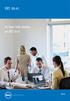 SKI 50.41 Se hvad Dell tilbyder på SKI 50.41 Stationær: Basis SFF OptiPlex 7010 DT Processor Intel Core i3-2120 (3.3 GHz, integreret HD 2000 Grafik) Harddisk 250GB SATA 7.200 Rpm Højttaler Intern DELL
SKI 50.41 Se hvad Dell tilbyder på SKI 50.41 Stationær: Basis SFF OptiPlex 7010 DT Processor Intel Core i3-2120 (3.3 GHz, integreret HD 2000 Grafik) Harddisk 250GB SATA 7.200 Rpm Højttaler Intern DELL
Produktbemærkning. Copyright 2013 Hewlett-Packard Development Company, L.P. Vilkår vedrørende software
 Start her Copyright 2013 Hewlett-Packard Development Company, L.P. Windows er et amerikansk-registreret varemærke tilhørende Microsoft Corporation. Oplysningerne indeholdt heri kan ændres uden varsel.
Start her Copyright 2013 Hewlett-Packard Development Company, L.P. Windows er et amerikansk-registreret varemærke tilhørende Microsoft Corporation. Oplysningerne indeholdt heri kan ændres uden varsel.
Inspiron Konfiguration og specifikationer
 Inspiron 17 5000 Konfiguration og specifikationer Computermodel: Inspiron 17-5767 Forordningsmodel: P32E Forordningstype: P32E001 Bemærk, forsigtig og advarsel BEMÆRK: BEMÆRK! angiver vigtige oplysninger
Inspiron 17 5000 Konfiguration og specifikationer Computermodel: Inspiron 17-5767 Forordningsmodel: P32E Forordningstype: P32E001 Bemærk, forsigtig og advarsel BEMÆRK: BEMÆRK! angiver vigtige oplysninger
Dell Latitude 12 Rugged Extreme 7214 Brugerhåndbog
 Dell Latitude 12 Rugged Extreme 7214 Brugerhåndbog Forordningsmodel: P18T Forordningstype: P18T002 Bemærk, forsigtig og advarsel BEMÆRK: BEMÆRK! angiver vigtige oplysninger om, hvordan du bruger computeren
Dell Latitude 12 Rugged Extreme 7214 Brugerhåndbog Forordningsmodel: P18T Forordningstype: P18T002 Bemærk, forsigtig og advarsel BEMÆRK: BEMÆRK! angiver vigtige oplysninger om, hvordan du bruger computeren
OptiPlex 7050 Micro. Brugerhåndbog. Forordningsmodel: D10U Forordningstype: D10U002
 OptiPlex 7050 Micro Brugerhåndbog Forordningsmodel: D10U Forordningstype: D10U002 Bemærk, forsigtig og advarsel BEMÆRK: En BEMÆRKNING angiver vigtige oplysninger om, hvordan du bruger produktet optimalt.
OptiPlex 7050 Micro Brugerhåndbog Forordningsmodel: D10U Forordningstype: D10U002 Bemærk, forsigtig og advarsel BEMÆRK: En BEMÆRKNING angiver vigtige oplysninger om, hvordan du bruger produktet optimalt.
XPS 13 konvertibel. Konfiguration og specifikationer. Computermodel: XPS 9365 Forordningsmodel: P71G Forordningstype: P71G001
 XPS 13 konvertibel Konfiguration og specifikationer Computermodel: XPS 9365 Forordningsmodel: P71G Forordningstype: P71G001 Bemærk, forsigtig og advarsel BEMÆRK: En BEMÆRKNING angiver vigtige oplysninger
XPS 13 konvertibel Konfiguration og specifikationer Computermodel: XPS 9365 Forordningsmodel: P71G Forordningstype: P71G001 Bemærk, forsigtig og advarsel BEMÆRK: En BEMÆRKNING angiver vigtige oplysninger
OptiPlex 3050 Micro. Brugerhåndbog. Forordningsmodel: D10U Forordningstype: D10U002
 OptiPlex 3050 Micro Brugerhåndbog Forordningsmodel: D10U Forordningstype: D10U002 Bemærk, forsigtig og advarsel BEMÆRK: En BEMÆRKNING angiver vigtige oplysninger om, hvordan du bruger produktet optimalt.
OptiPlex 3050 Micro Brugerhåndbog Forordningsmodel: D10U Forordningstype: D10U002 Bemærk, forsigtig og advarsel BEMÆRK: En BEMÆRKNING angiver vigtige oplysninger om, hvordan du bruger produktet optimalt.
Dell Latitude E5570 Brugerhåndbog
 Dell Latitude E5570 Brugerhåndbog Forordningsmodel: P48F Forordningstype: P48F001 Bemærk, forsigtig og advarsel BEMÆRK: BEMÆRK! angiver vigtige oplysninger om, hvordan du bruger computeren optimalt. FORSIGTIG:
Dell Latitude E5570 Brugerhåndbog Forordningsmodel: P48F Forordningstype: P48F001 Bemærk, forsigtig og advarsel BEMÆRK: BEMÆRK! angiver vigtige oplysninger om, hvordan du bruger computeren optimalt. FORSIGTIG:
XPS 13 Servicemanual. Computermodel: XPS Forordningsmodel: P82G Forordningstype: P82G001
 XPS 13 Servicemanual Computermodel: XPS 13-9370 Forordningsmodel: P82G Forordningstype: P82G001 Bemærk, forsigtig og advarsel BEMÆRK: En BEMÆRKNING angiver vigtige oplysninger om, hvordan du bruger produktet
XPS 13 Servicemanual Computermodel: XPS 13-9370 Forordningsmodel: P82G Forordningstype: P82G001 Bemærk, forsigtig og advarsel BEMÆRK: En BEMÆRKNING angiver vigtige oplysninger om, hvordan du bruger produktet
Inspiron All-in-One Konfiguration og specifikationer
 Inspiron 22 3000 All-in-One Konfiguration og specifikationer Computermodel: Inspiron 22-3275 Forordningsmodel: W19B Forordningstype: W19B002 Bemærk, forsigtig og advarsel BEMÆRK: En BEMÆRKNING angiver
Inspiron 22 3000 All-in-One Konfiguration og specifikationer Computermodel: Inspiron 22-3275 Forordningsmodel: W19B Forordningstype: W19B002 Bemærk, forsigtig og advarsel BEMÆRK: En BEMÆRKNING angiver
